Page 1
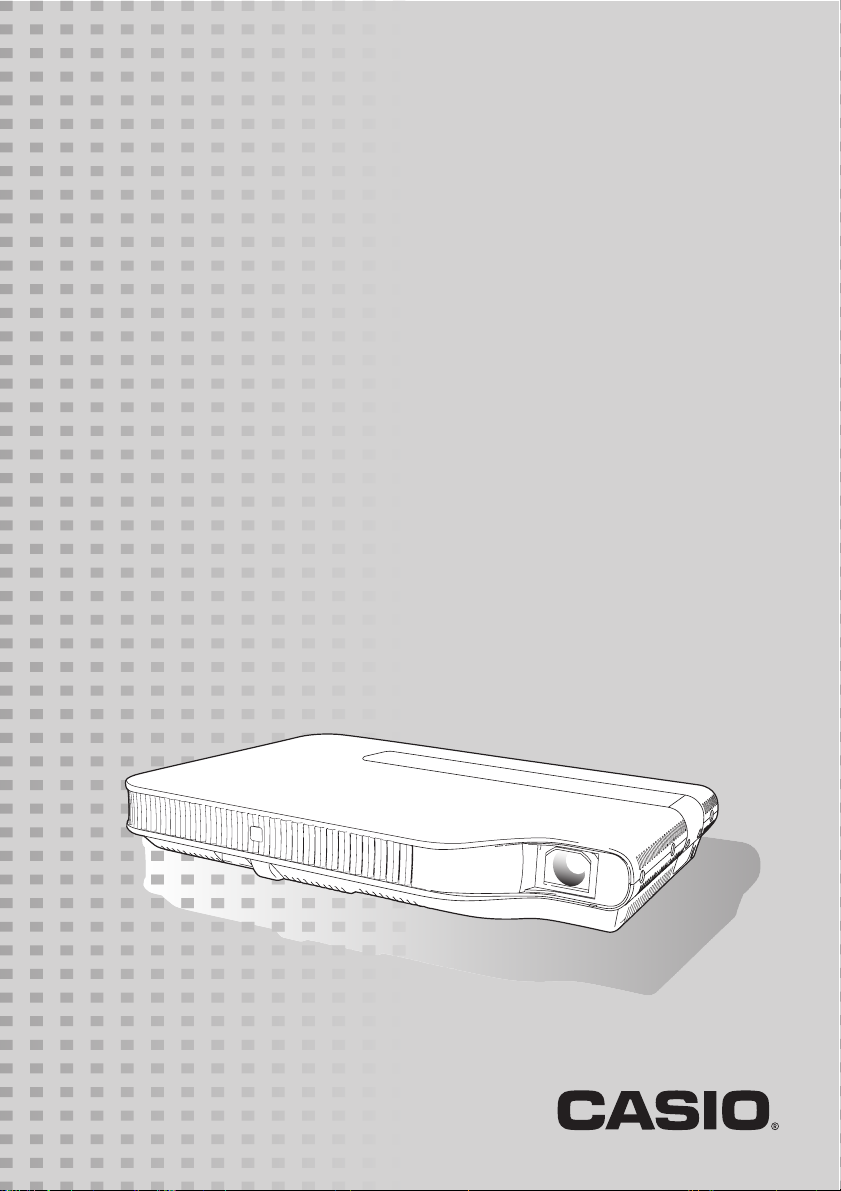
資料投影機
Ch
XJ-A130/XJ-A135
*
XJ-A140/XJ-A145
*
XJ-A150/XJ-A155
*
XJ-A240/XJ-A245
*
XJ-A250/XJ-A255
*
* 配備USB埠的型號
用戶說明書
z 請務必閱讀另一本用戶說明書(基本操作)中的使用須知。有關設
置投影機的詳情,請參閱用戶說明書(基本操作)。
z 請務必將所有用戶文件妥善保管以便日後需要時查閱。
Page 2
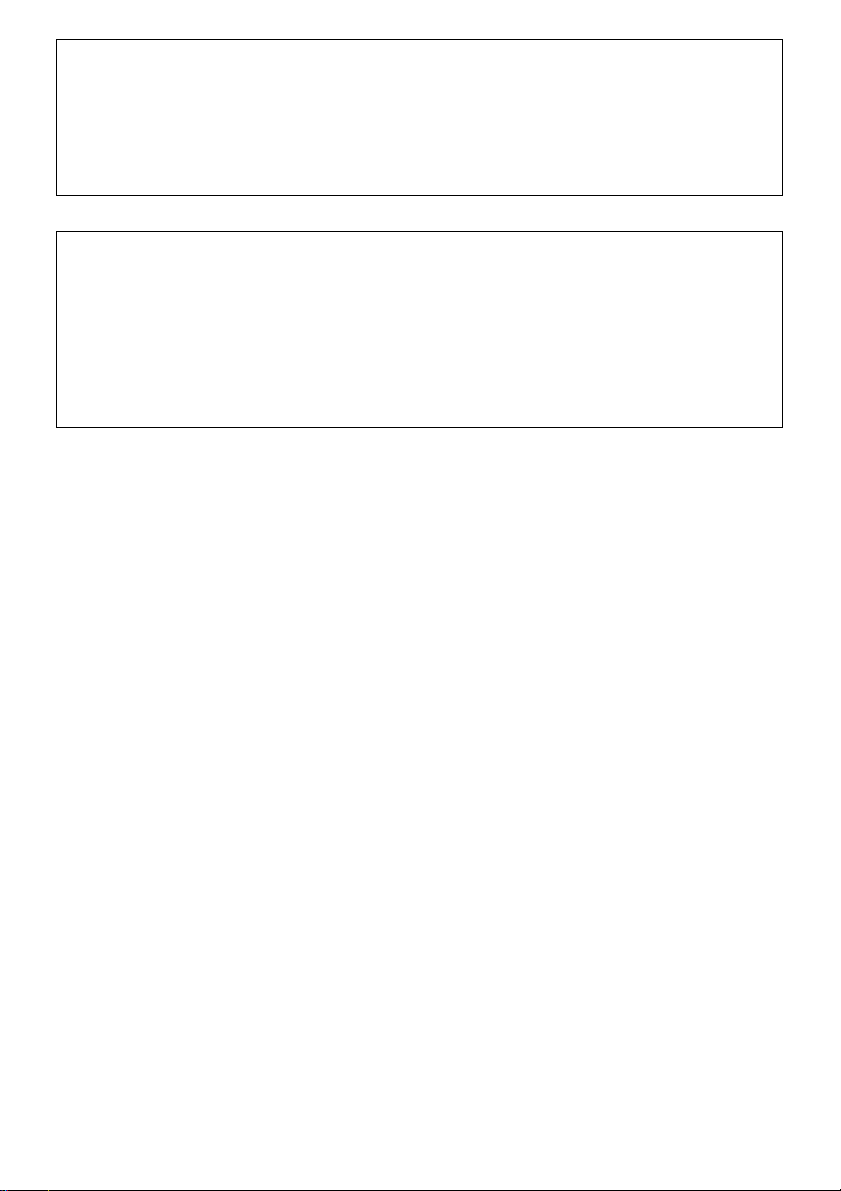
z DLP為美國Texas Instruments公司的註冊商標。
z Microsoft、Windows及Windows Vista為美國Microsoft Corporation在美國及其他國家的註冊商標或商
標。
z HDMI、HDMI徽標及高清晰多媒體介面為HDMI Licensing LLC公司的商標或註冊商標。
z XGA為美國IBM Corporation公司的註冊商標。
z 其他公司及產品名稱可能為相關所有者之註冊產品名稱或商標。
z 本用戶說明書之內容如有變更,恕不另行通知。
z 不得複製本說明書的全部或任何部分。您可以個人使用本說明書。未經卡西歐計算機公司(CASIO
COMPUTER CO., LTD.)的許可不得他用。
z 卡西歐計算機公司(CASIO COMPUTER CO., LTD.)對於第三方因使用本產品或本說明書而引起的任
何損失或索賠不負任何責任。
z 卡西歐計算機公司(CASIO COMPUTER CO., LTD.)對於因本產品的故障、維修或任何其他原因造成
的資料丟失所引起的任何損害或損失不負任何責任。
z 本說明書中的插圖畫面僅為示範參考之用,可能會與產品的實際畫面不完全相同。
2
Page 3
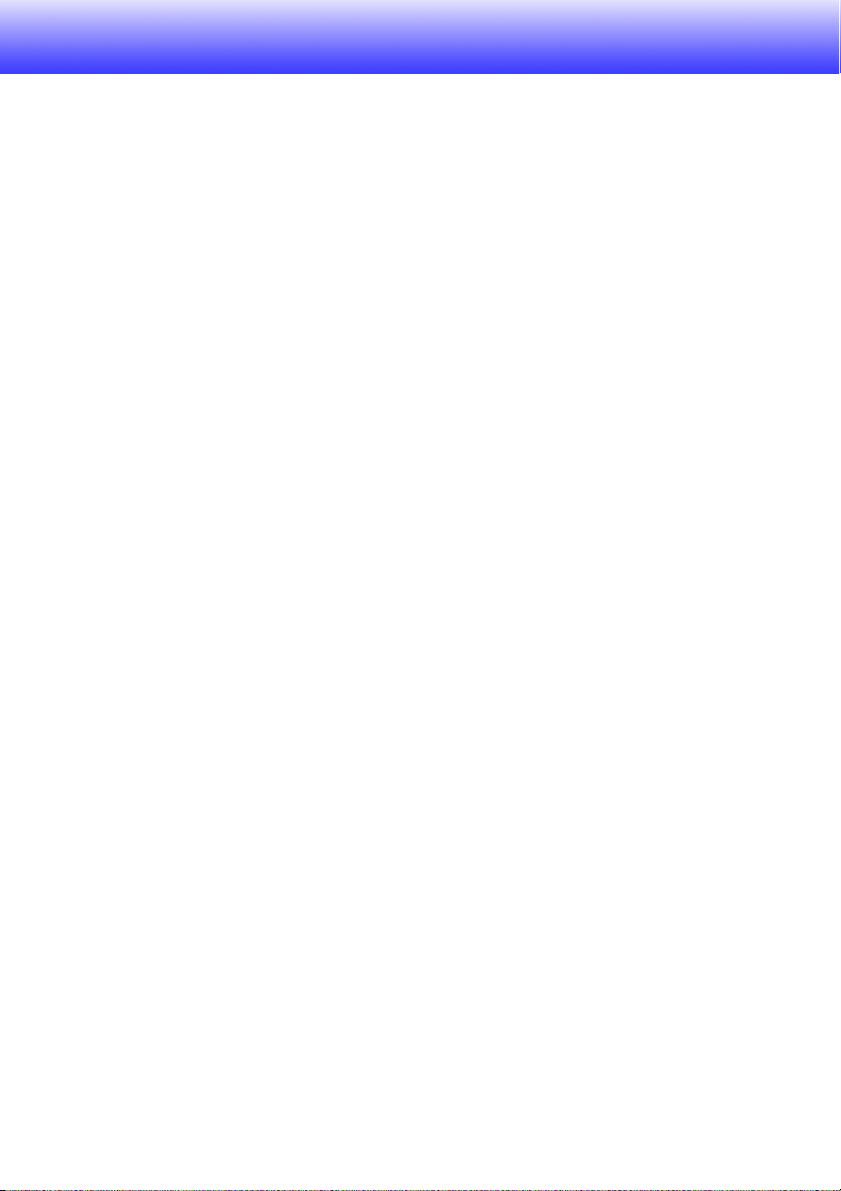
目錄
關於本說明書... .......................................................................................4
投影機概述................................................................................................. 5
投影機的特長及主要功能 ........................................................................5
遙控器及投影機上的鍵鈕 ........................................................................7
投影過程中的操作 .................................................................................. 9
投影過程中的影像操作............................................................................9
影像亮度的調整............................................................................................................9
彩色模式的選擇..........................................................................................................10
如何變焦影像 .............................................................................................................10
如何暫停輸入源影像................................................................................................... 11
影像的凍結 ................................................................................................................. 11
如何在投射影像中顯示指針........................................................................................ 12
投射影像的橫縱比的變更 ........................................................................................... 13
音量的調節............................................................................................14
如何調節音量 .............................................................................................................14
如何消音.....................................................................................................................14
環保模式(節電,低噪音)......................................................................15
環保模式設定的變更................................................................................................... 15
[FUNC]鍵的使用 ....................................................................................16
投影機進階設定的配置.......................................................................17
基本設置選單的操作 .............................................................................17
如何顯示設置選單 ...................................................................................................... 17
如何配置設置選單設定 ...............................................................................................17
基本設置選單範例 ...................................................................................................... 18
即時開機.....................................................................................................................20
投影機的密碼保護.................................................................................21
密碼的輸入 ................................................................................................................. 21
密碼功能的使用..........................................................................................................21
如何在打開投影機電源時輸入密碼 ............................................................................. 23
投影機初始出廠預設設定的復原 ...........................................................24
設置選單的內容 ....................................................................................26
影像調整1主選單........................................................................................................26
3
Page 4
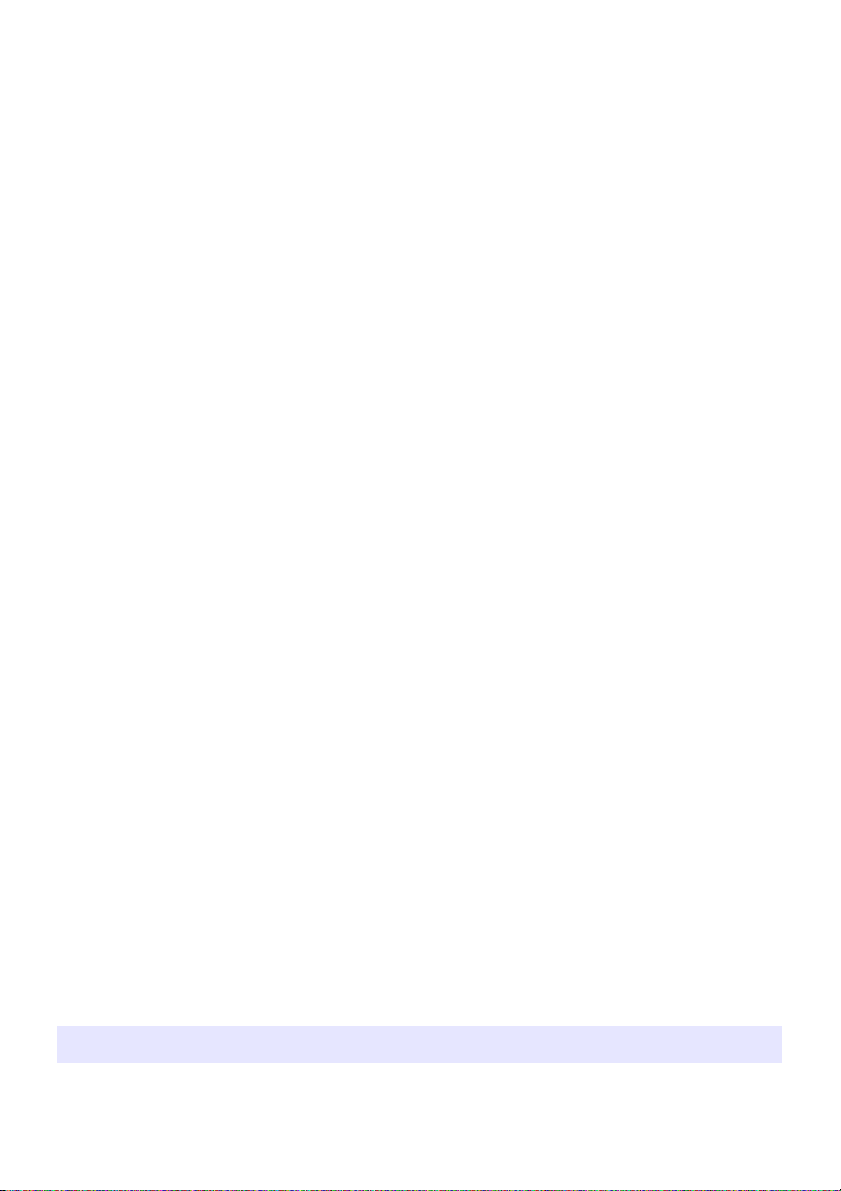
影像調整2主選單........................................................................................................28
音量調節主選單..........................................................................................................28
畫面設定主選單..........................................................................................................29
輸入設定主選單..........................................................................................................31
機器設定1主選單........................................................................................................32
機器設定2主選單........................................................................................................33
USB設定主選單(僅限配備USB埠的型號)...................................................................34
無線主選單(僅限配備USB埠的型號).........................................................................34
運作資訊主選單..........................................................................................................35
全部復原為預設值主選單 ........................................................................................... 35
投影機的清潔..........................................................................................36
投影機外表的清潔.................................................................................36
鏡頭的清潔............................................................................................36
進風口及排風口的清潔..........................................................................36
錯誤指示燈及警告訊息.......................................................................37
附錄 .............................................................................................................40
與色差視頻輸出裝置的連接 ..................................................................40
投影機與視頻裝置或電腦的HDMI輸出端子的連接.................................41
遙控器訊號範圍 ....................................................................................42
投影距離及銀幕尺寸 .............................................................................43
橫縱比設定及投射影像..........................................................................44
支援的訊號............................................................................................48
關於本說明書...
本說明書中介紹的所有操作均使用投影機附帶的遙控器。
4
Page 5
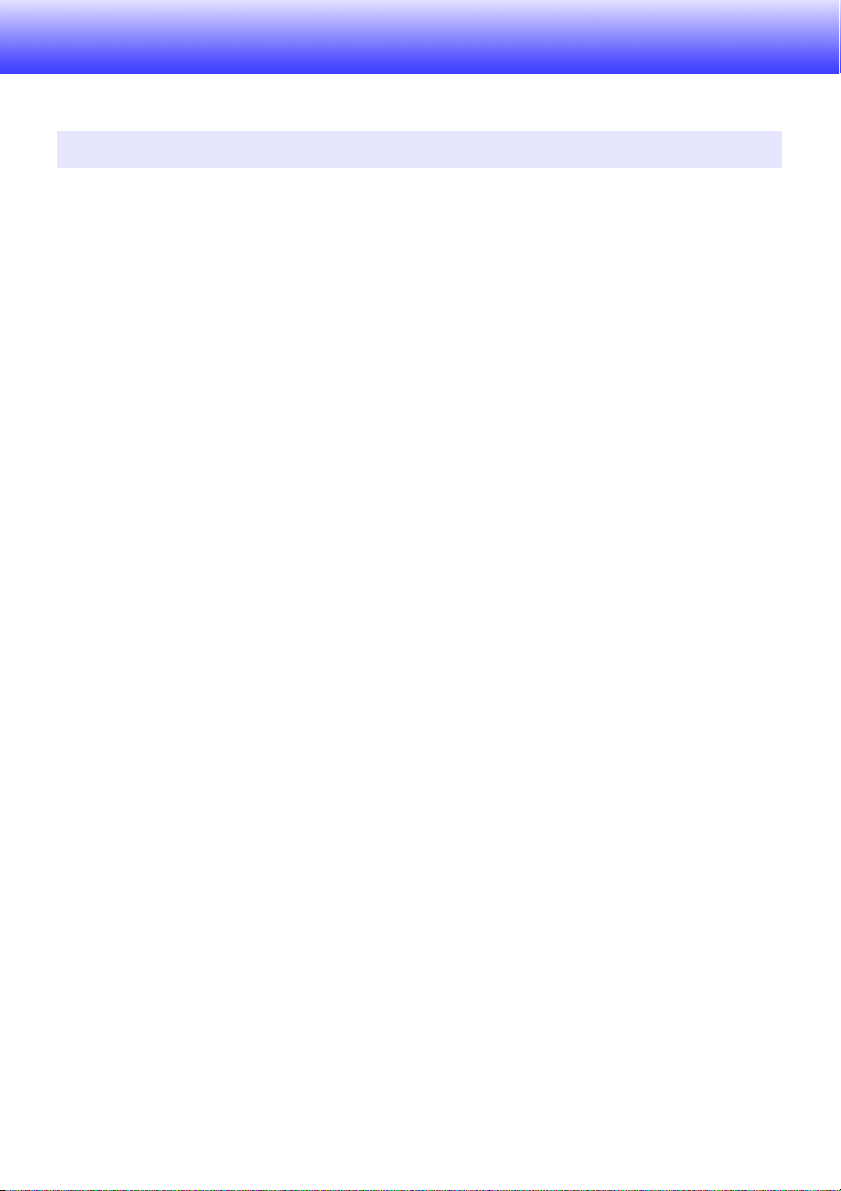
投影機概述
本節介紹投影機的特長,並說明投影機的各功能及遙控器的鍵鈕。
投影機的特長及主要功能
XJ-A130/XJ-A135/XJ-A140/XJ-A145/XJ-A150/XJ-A155/XJ-A240/XJ-A245/
XJ-A250/XJ-A255
z 激光及LED混合光源在提供2,000至3,000流明高亮度的同時,耗電量低且發熱少。
z 小巧精製﹕
A4檔案大小,約43毫米厚。小到足以能在幾乎任何地方放置及使用。
z HDMI視頻/音頻輸入:
HDMI(高清晰多媒體介面)輸入接口能與有HDMI接口的筆記本電腦,高清晰視頻裝置(BD、HD DVD、
DVD播放機等),游戲機及其他投影機及音頻輸出裝置直接連接。
連接需要市賣HDMI電纜。
z 寬的投影範圍:
即使投影機至銀幕的距離極受限制,2倍廣角變焦亦能使投影成為可能。要投射60英寸大小的畫面時,投
射距離為1.4 米(XJ-A240/XJ-A245/XJ-A250/XJ-A255)或1.7米(XJ-A130/XJ-A135/XJ-A140/XJ-A145/
XJ-A150/XJ-A155)。
z 輸入源可選﹕
電 腦 的 R G B,複 合 視 頻,色 差 視 頻( Y•C b•C r / Y•P b•Pr)及HDMI視頻/音頻都可用作輸入源。
z 指針﹕
遙控器可在投影過程中用作指針,指針可以選為各種形狀。
z 即時開機﹕
只要插上電源,投影機便可立即自動開機並開始投影。
XJ-A240/XJ-A245/XJ-A250/XJ-A255
z WXGA解析度:
XJ-A240/XJ-A245/XJ-A250/XJ-A255型號支援WXGA(1280×800)解析度,適合顯示當今的寬屏格式畫
面。因此最適合投射來自寬屏筆記本電腦及HD視頻輸入源的影像。
5
Page 6
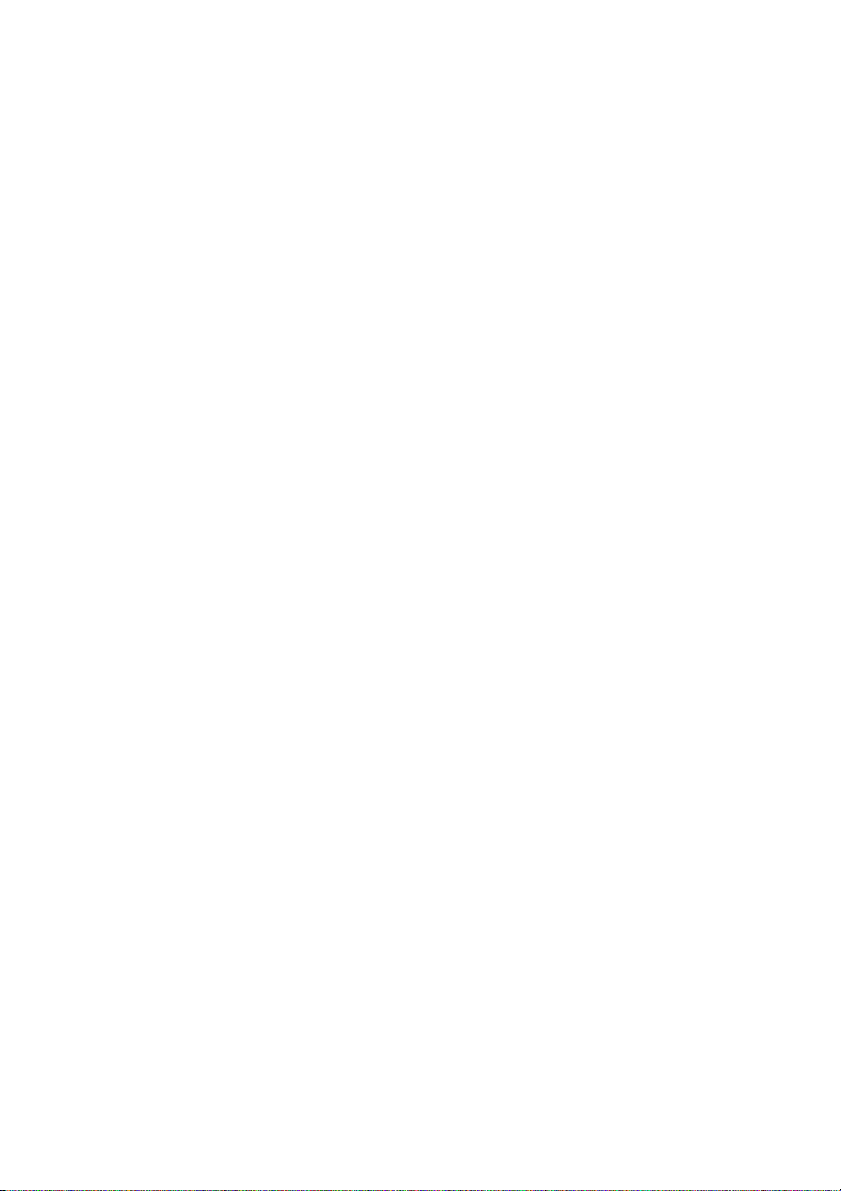
XJ-A135/XJ-A145/XJ-A155/XJ-A245/XJ-A255
z 如何不通過電腦直接從USB碟或記憶卡投影:
USB碟或記憶卡(使用市賣USB讀卡機)可以直接連接在投影機的USB埠上。本投影機附帶用於將
PowerPoint簡報變換為可以保存在USB碟或記憶卡上,並能不使用電腦直接進行投影的專用軟體。影像及
電影亦能直接從USB碟或記憶卡進行投影。
z 多功能投影相機(YC-400, YC-430)的連接:
卡西歐多功能投影相機可以直接連接在投影機的USB埠上,對文檔及其他影像進行高清晰度的投影。文
檔相機能直接進行投影,而不需要通過電腦。
z 圖形科學函數計算器的連接:
有些型號的卡西歐圖形科學計算器能直接連接在投影機的USB埠上並投影計算器的畫面。
z 電腦畫面通過無線LAN的投影:
投影機附帶一個無線LAN適配器。無線LAN連接建立之後,電腦畫面便可以傳送到投影機進行投影。
6
Page 7
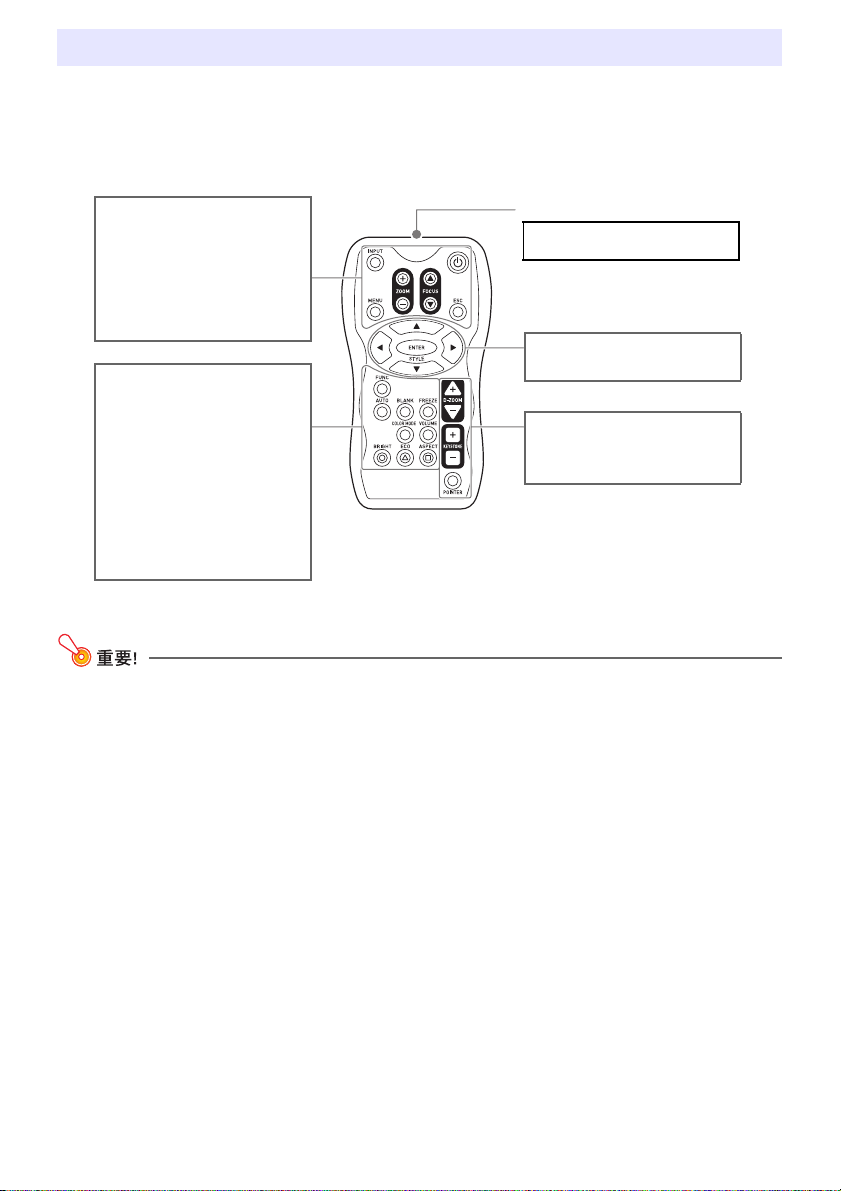
遙控器及投影機上的鍵鈕
本說明書中介紹的操作步驟主要使用投影機附帶遙控器的鍵鈕。主要的操作鍵在投影機本體上亦有,因此
大多數操作亦可以直接在投影機上進行。
遙控器上的鍵鈕
[INPUT] 鍵
[MENU] 鍵
[ZOOM +] [ZOOM -] 鍵
[FOCUS S] [FOCUS T] 鍵
[P](電源)鍵
[ESC] 鍵
[FUNC] 鍵
[AUTO] 鍵
[BLANK] 鍵
[FREEZE] 鍵
[COLOR MODE] 鍵
[VOLUME] 鍵
[BRIGHT] 鍵([O] 鍵)
[ECO] 鍵([f] 鍵)
[ASPECT] 鍵([Z] 鍵)
遙控訊號發射器
出廠時遙控器中未裝入有電池。使用之前需要將兩節附帶的電池裝入。
為避免耗盡電池,不要將遙控器放在其鍵鈕會被意外按下的地方。
1類發光二極管產品
(CLASS 1 LED PRODUCT)
游標鍵(S/T/W/X)
[ENTER] 鍵([STYLE] 鍵)
[D-ZOOM +] [D-ZOOM -]鍵
[KEYSTONE +] [KEYSTONE -] 鍵
[POINTER] 鍵
7
Page 8
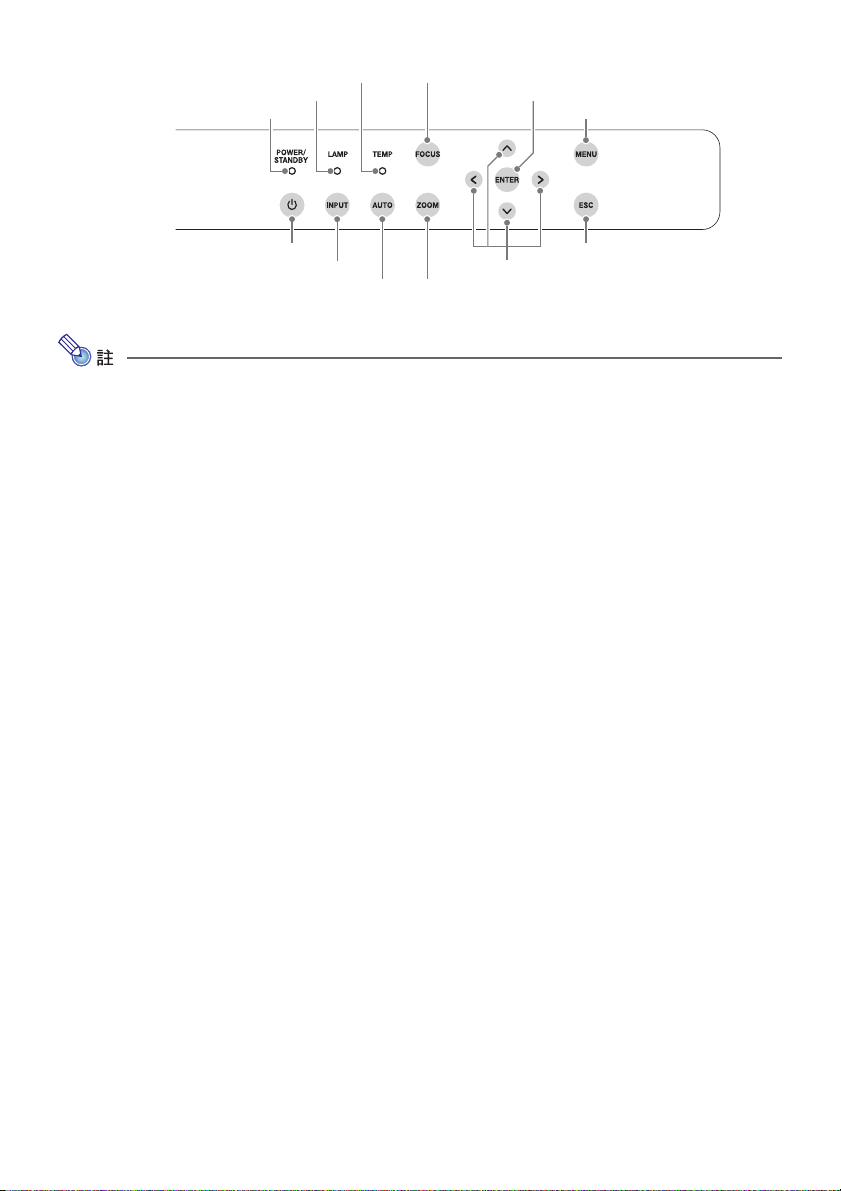
投影機的鍵鈕及指示燈
POWER/STANDBY指示燈
TEMP指示燈
LAMP指示燈
[FOCUS] 鍵
[ENTER] 鍵
[MENU] 鍵
[P](電源)鍵
[INPUT] 鍵 游標鍵(q/w/U/I)
[AUTO] 鍵 [ZOOM] 鍵
[ESC] 鍵
z 名稱相同的投影機上的鍵鈕與遙控器上的鍵鈕的功能亦相同。
z 投影機上的 [ZOOM] 鍵對應遙控器上的 [ZOOM +] 及 [ZOOM -] 鍵,而投影機上的 [FOCUS] 鍵對
應遙控器上的 [FOCUS S] 及 [FOCUS T] 鍵。關於使用這些鍵鈕的說明請參閱另一冊“用戶說明
書(基本操作)”中的“投射影像的調整”一節。
8
Page 9
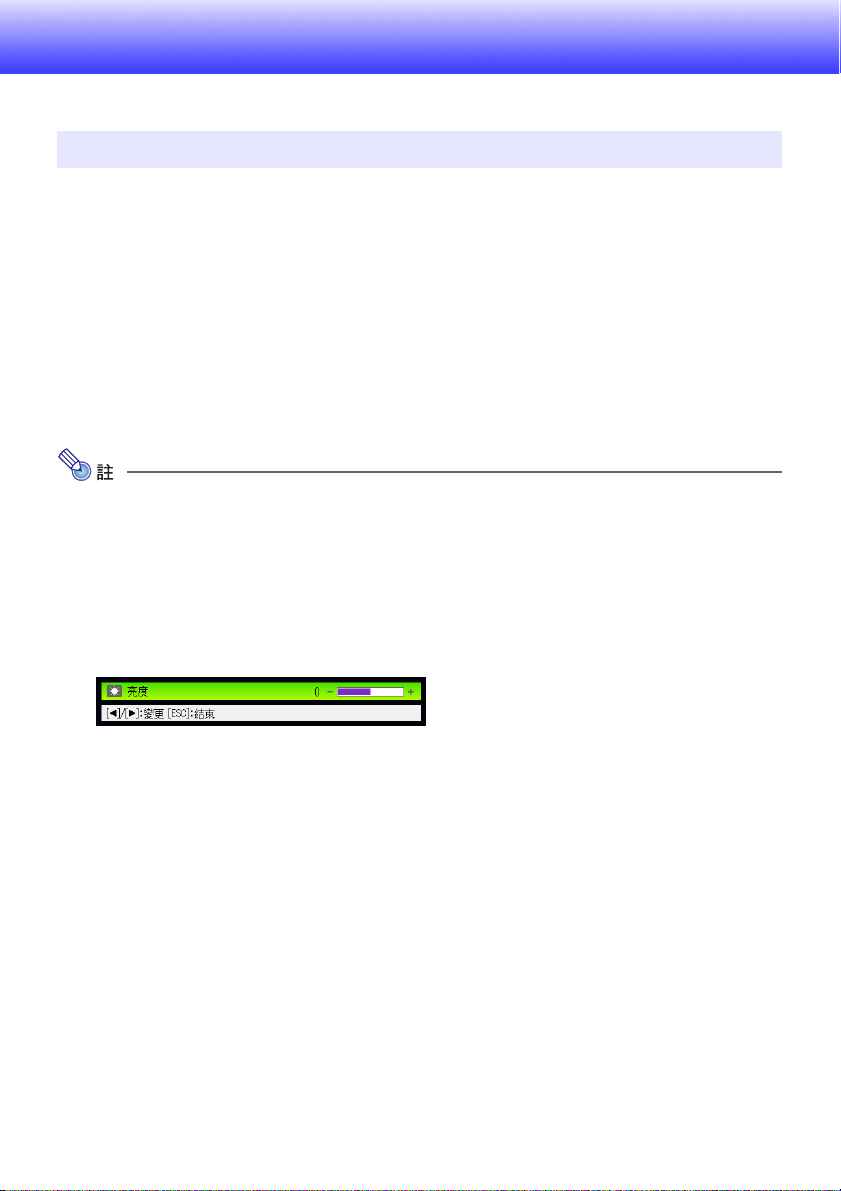
投影過程中的操作
本節介紹投影機投影過程中您可進行的各種操作。
投影過程中的影像操作
投影過程中可以進行下列操作。
z 調整影像的亮度
z 選擇彩色模式
z 變焦影像
z 暫停輸入源影像並投射黑色或藍色畫面,或投射徽標
z 凍結影像
z 在投影中顯示指針
z 選換橫縱比
影像亮度的調整
(對於配備USB埠型號的用戶)
當輸入源為連接在USB埠上或通過無線適配器連接的外部裝置時,使用設置選單(第17頁)可以調整
影像的亮度。
如何調整影像的亮度
1.
按[BRIGHT]鍵。
z 畫面上將出現亮度調整視窗。
2.
用[W]及[X]鍵調整影像的亮度。
3.
要使視窗消失時,請按[ESC]鍵。
9
Page 10
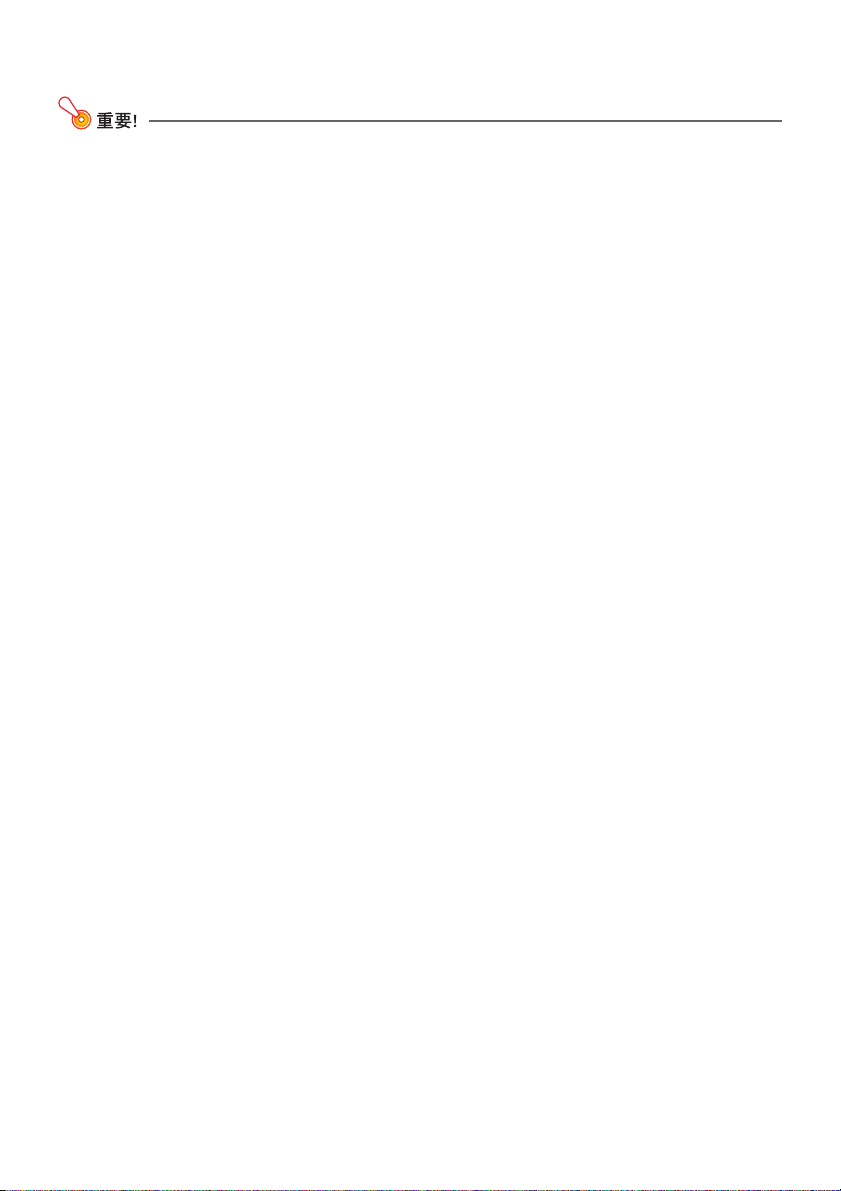
彩色模式的選擇
您可以根據影像內容及投影環境從四種不同的彩色模式設定中進行選擇,使投射影像最佳。
當環保模式(第15頁)被選擇為“關”時不能選擇彩色模式。
如何改變彩色模式
1.
按[COLOR MODE]鍵。
z 畫面上將出現彩色模式選擇視窗。目前選擇的彩色模式為其按鈕被選擇(點亮)的一個。
2.
用[T]及[S]鍵將加亮移動至要選擇的彩色模式處,然後按[ENTER]鍵。
z 所選彩色模式名左側的按鈕將點亮。
z 有關各彩色模式的詳細說明,請參閱第27頁上“影像調整1主選單”中的“彩色模式”一節。
3.
要使視窗消失時,請按[ESC]鍵。
如何變焦影像
1.
按[D-ZOOM +]鍵。
z 投影的中央部分將被放大一級。
2.
要進一步放大投影的中央部分時,請再次按[D-ZOOM +]鍵。要縮小時,請按[D-ZOOM -]
鍵。
z 按[D-ZOOM +]鍵將放大(提高變焦倍率),而按[D-ZOOM -]鍵將縮小。按住其中一鍵可選換變焦
倍率。
3.
影像被變焦後,用[S]、[ T]、[W]及[X]鍵可捲動至顯示影像的其他部分。
4.
要結束變焦操作時,請按[ESC]鍵。
10
Page 11
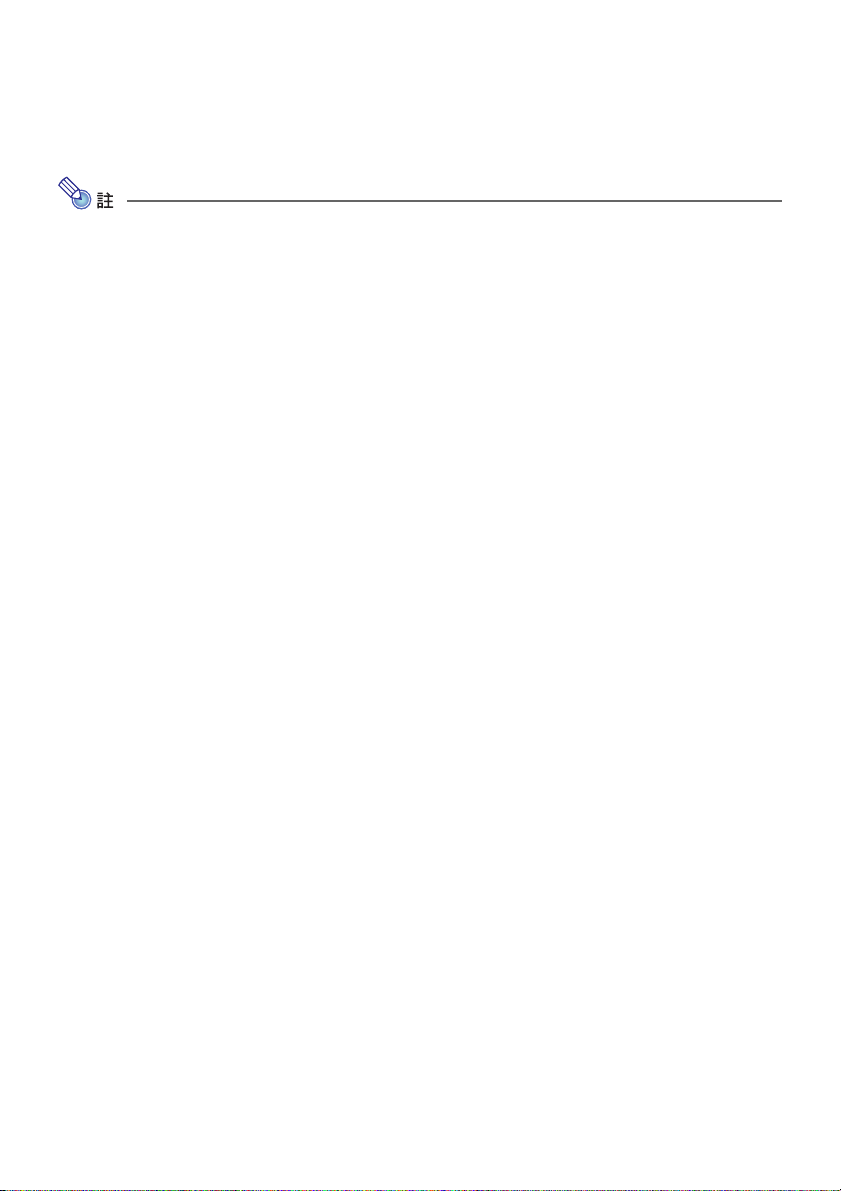
如何暫停輸入源影像
1.
按[BLANK]鍵。
z 投影機暫停投射輸入源影像並投射黑色畫面。
2.
要重新從輸入源投射影像時,請按[BLANK]鍵(或[ESC]鍵)。
您可以指定投射黑色畫面,藍色畫面或徽標。有關詳情請參閱第30頁上“畫面設定主選單”中的“空
白畫面”一節。
影像的凍結
按[FREEZE]鍵可凍結投射的影像。
如何凍結投射的影像
1.
從輸入源投射影像的過程中,按[FREEZE]鍵。
z 按[FREEZE]鍵時畫面上正在顯示的影像將被捕捉並被保存在記憶器中。投影機一直投射該影像。
2.
要從輸入源恢復投射影像時,按[ESC]鍵。
11
Page 12
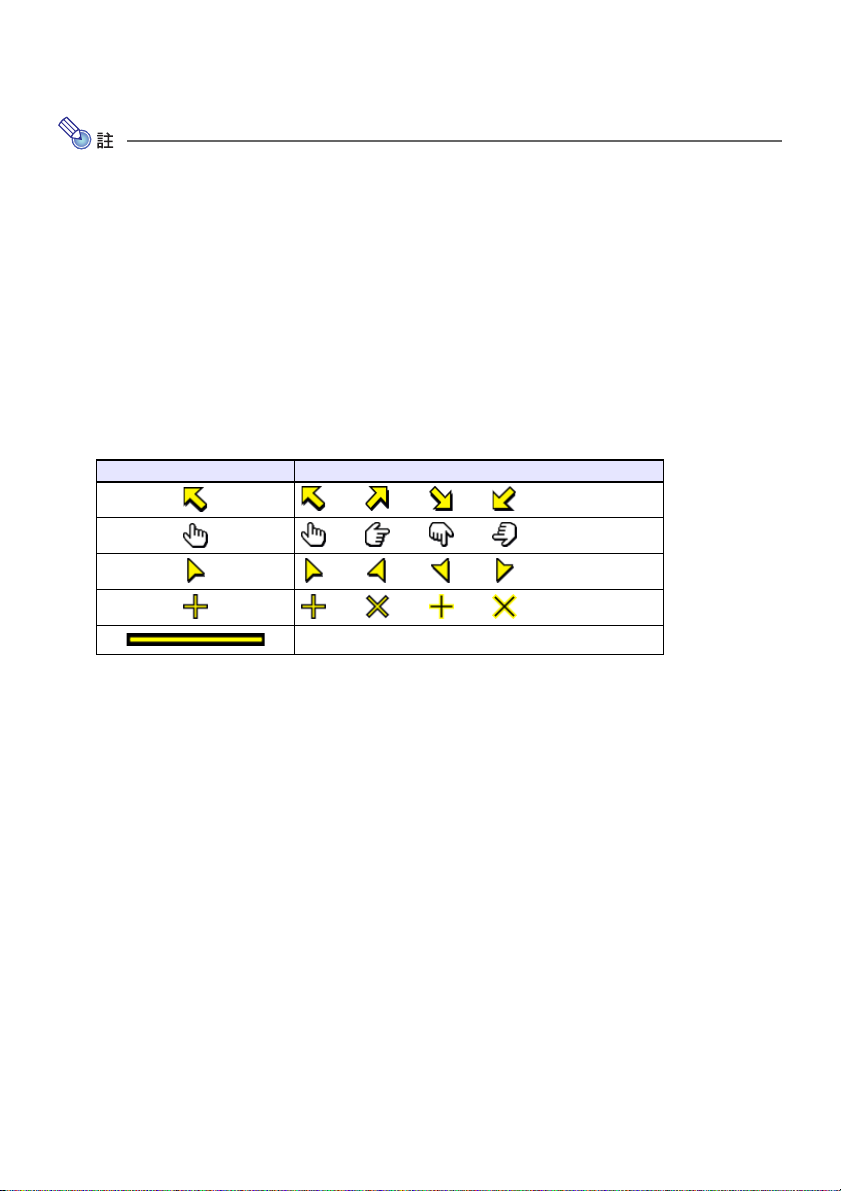
如何在投射影像中顯示指針
指針可從不同的形狀中進行選擇,其中包括各種箭頭形狀,其將出現在投射影像中。在演示過程中指針可
用於指示或加亮影像中的特定部分。
使用梯形失真校正功能時,有些形狀的指針可能會無法正常顯示。此種情況發生時,請用
[KEYSTONE +]及[KEYSTONE -]鍵將梯形失真校正值改為零。
如何在影像中顯示指針
1.
按[POINTER]鍵。
z 指針將出現在影像中。
z 用設置選單亦可指定按[POINTER]鍵時首先出現的指針類型。有關詳情請參閱第 33頁上“機器設
定2主選單”中的“指針”一節。
2.
用游標鍵將指針移動至所需要的位置處。
z 按住游標鍵可高速移動指針。
3.
要如下所述改變指針的形狀時,請按[STYLE]鍵。
指針類型: 按 [STYLE] 將如此變化:
J J
J
J J
J
J J
J
J J
J
在閃動與不閃動之間選換
如何選擇指針的形狀
1.
按[POINTER]鍵顯示指針。
2.
按[POINTER]鍵數次直到所需要的指針出現。
z 按[POINTER]鍵將循環選換指針的形狀。
如何從影像中清除指針
按[ESC]鍵。
12
Page 13
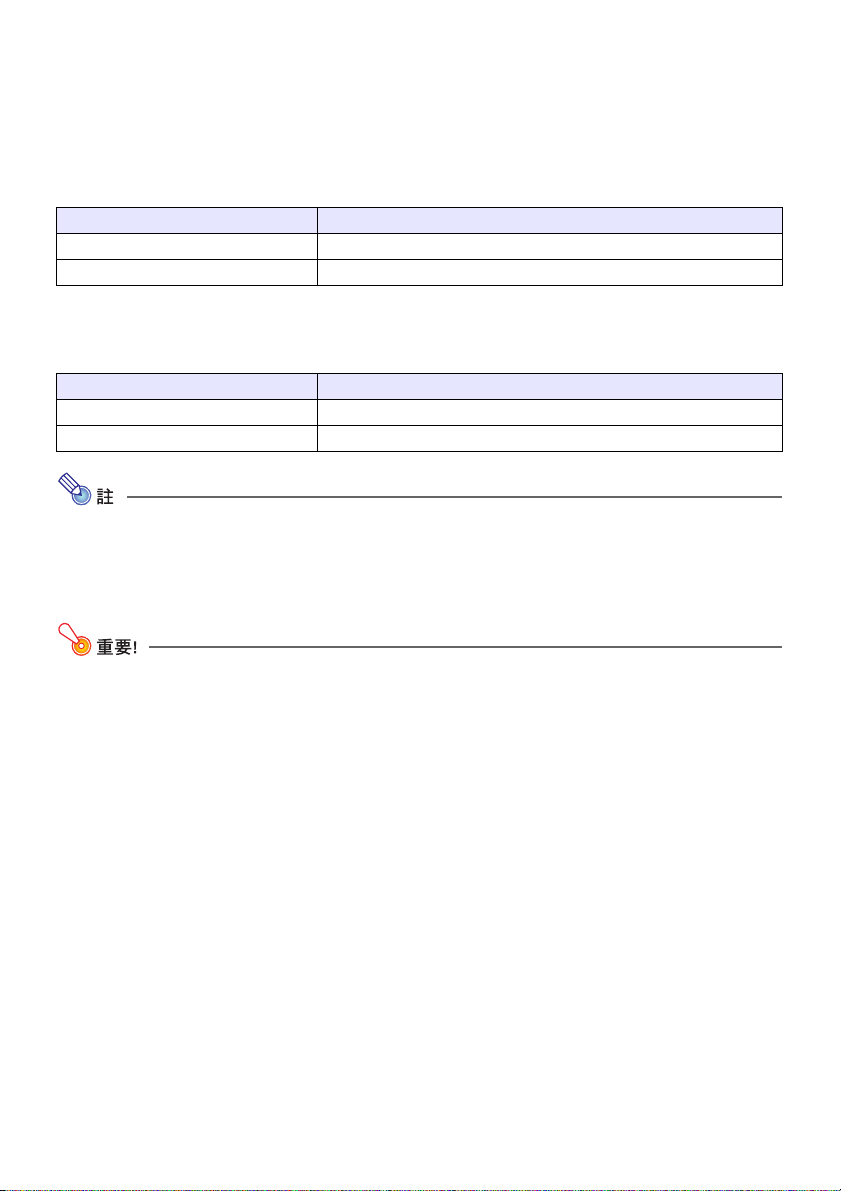
投射影像的橫縱比的變更
按[ASPECT]鍵循環選換投影的橫縱比。
如下所示,可使用的設定依投影機的型號而不同。有關各設定含義的詳情請參閱“畫面設定主選單”上的
“橫縱比”設定(第29頁)。
XJ-A240/XJ-A245/XJ-A250/XJ-A255
按 [ASPECT] 鍵可根據目前的輸入源循環選換設定,如下所示。
輸入源 按 [ASPECT] 將循環選擇這些設定:
視頻,色差,HDMI(DTV) 標準 J 16:9 J 信箱
RGB, HDMI (PC) 標準 J 全屏 J 原寸
XJ-A130/XJ-A135/XJ-A140/XJ-A145/XJ-A150/XJ-A155
按 [ASPECT] 鍵可根據目前的輸入源選換設定,如下所示。
輸入源 按 [ASPECT] 將選換這些設定:
視頻,色差,HDMI(DTV) 標準
RGB, HDMI (PC) 標準
z 當輸入源為橫縱比16:9的色差訊號時,橫縱比將被固定為16:9。在 此 種 情 況 下,按 [ A S P E C T ] 鍵 不
能改變橫縱比設定。
z 有關橫縱比設定對投影的影響的詳細說明,請參閱“橫縱比設定及投射影像”一節(第44頁)。
z 用設置選單亦能改變橫縱比設定。有關詳情請參閱第29頁上“畫面設定主選單”中的“橫縱比”一
節。
16:9
全屏
請注意,以商業為目的或在公共場所進行演示時使用[ASPECT]鍵放大或縮小影像,有侵犯資料所有
者的版權的可能。
13
Page 14
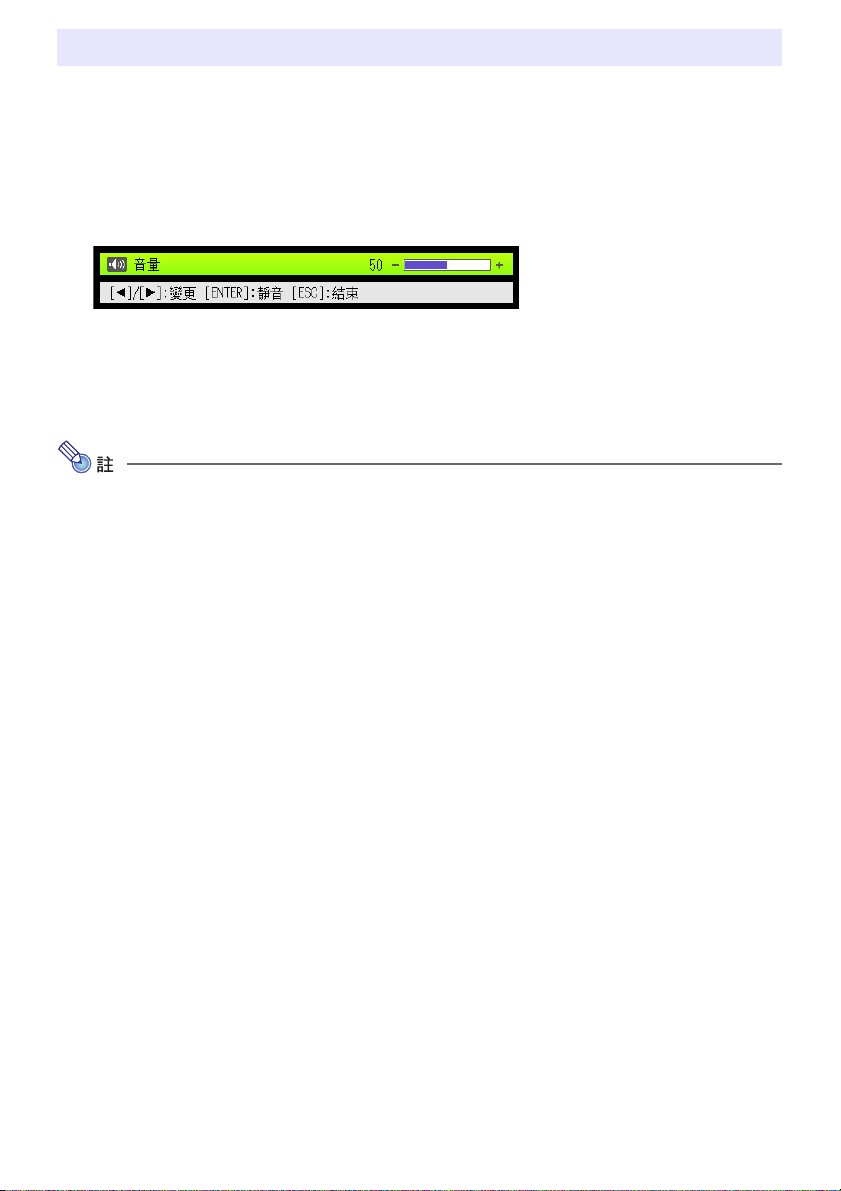
音量的調節
使用遙控器上的鍵鈕可以調節從投影機的揚聲器輸出的聲音的音量。
如何調節音量
1.
按[VOLUME]鍵。
z 此時[音量]畫面會出現在投射影像上。
2.
按[X]鍵提高音量,或按[W]鍵降低音量。
3.
設定完畢後,按[ESC]鍵。
z 此時[音量]畫面消失。
您還可以使用設置選單來調節音量。有關詳情請參閱第28頁上的“音量調節主選單”一節。
如何消音
1.
按[VOLUME]鍵。
2.
按[ENTER]鍵。
z 此時揚聲器的輸出停止。
3.
要恢復聲音輸出時,再次按[VOLUME]鍵。
14
Page 15
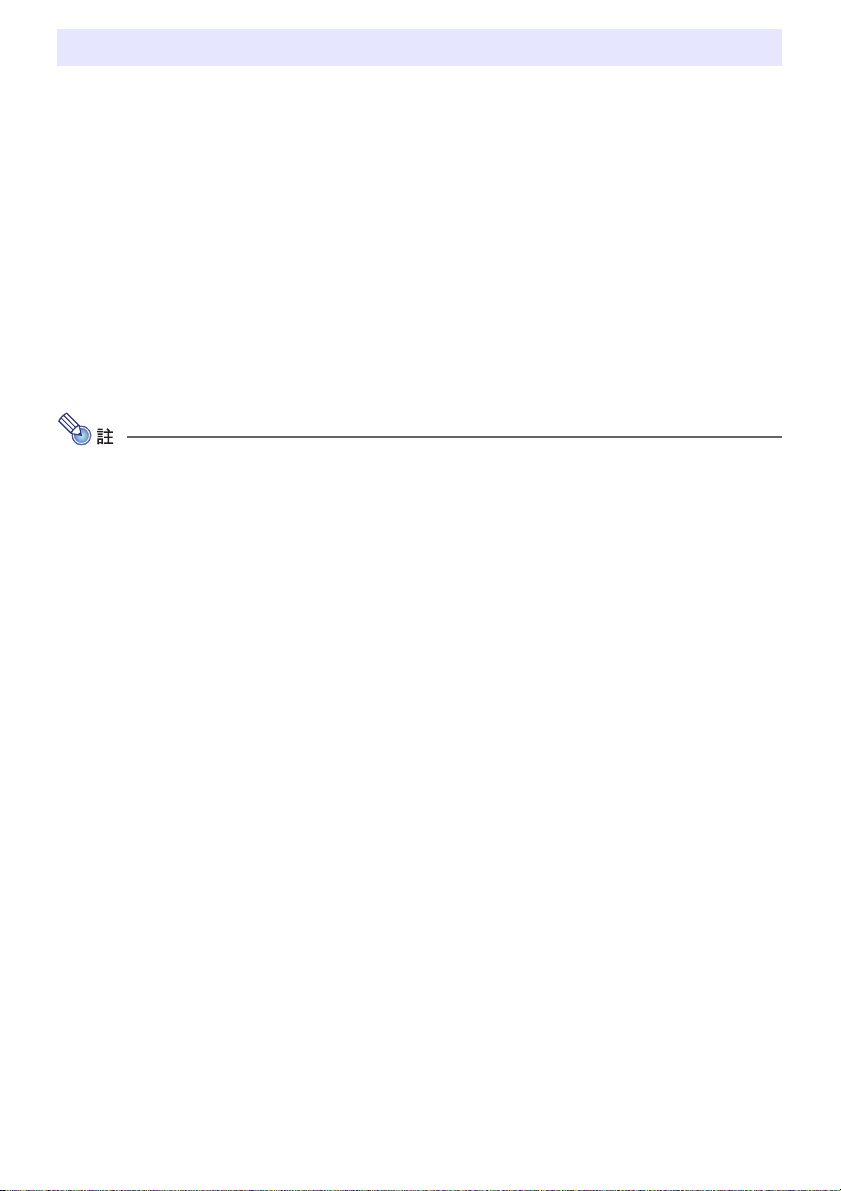
環保模式(節電,低噪音)
有下述三種環保模式設定用於指定是低電耗、低噪音優先還是燈泡亮度優先。
開啟(第2級): 賦予低電耗、低噪音運作最高的優先級。
開啟(第1級): 在保持一定水平的燈泡亮度的同時進行低電耗、低噪音運作。
關 : 賦予燈泡亮度最高的優先級。
環保模式設定的變更
1.
按[ECO]鍵。
z 畫面上將出現環保模式選擇視窗。目前選擇的環保模式為其按鈕被選擇(點亮)的一個。
2.
用[T]及[S]鍵將加亮移動至要選擇的環保模式處,然後按[ENTER]鍵。
z 所選環保模式名旁邊的按鈕將點亮。
3.
要使視窗消失時,請按[ESC]鍵。
(對於配備USB埠型號的用戶)
當輸入源為連接在USB埠上或通過無線適配器連接的外部裝置時,使用設置選單(第17頁)可以選擇
環保模式。
15
Page 16
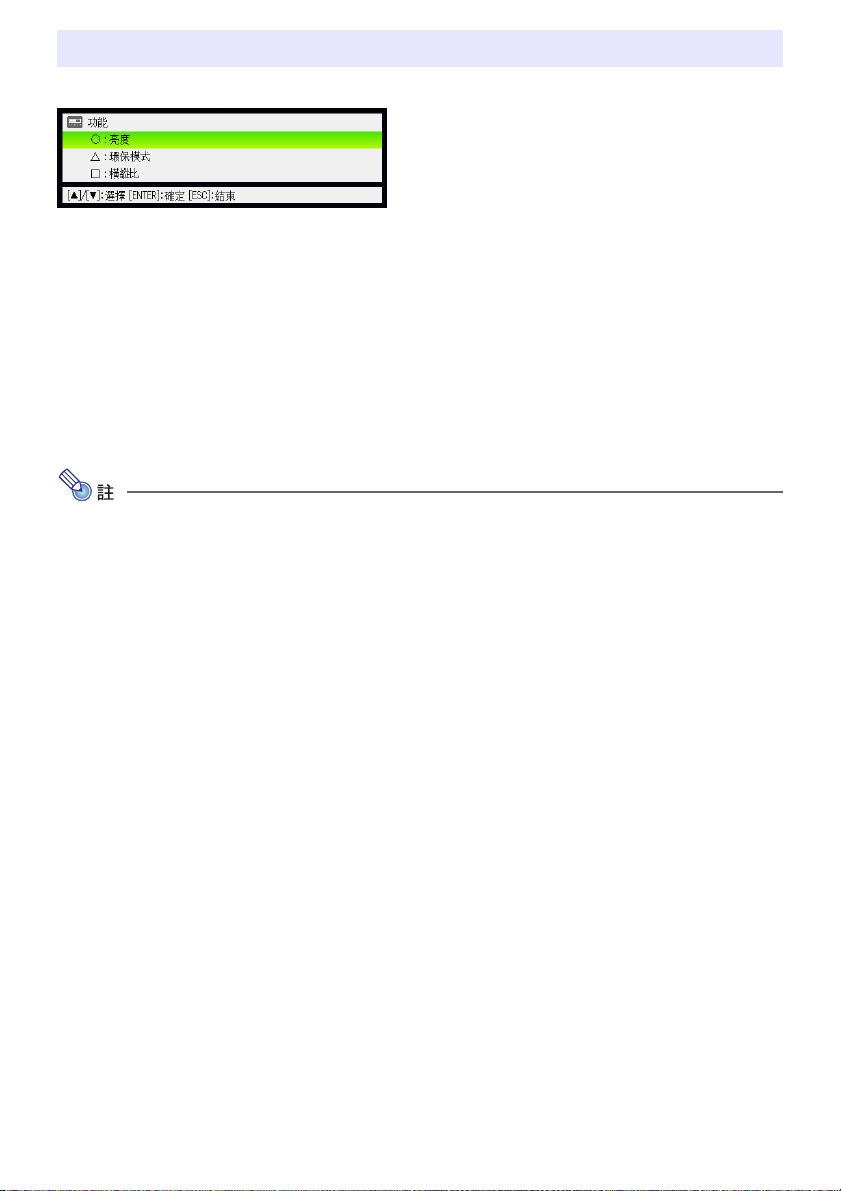
[FUNC]鍵的使用
按[FUNC]鍵可顯示下示選單。
此選單用於執行下述操作。
z 調整影像的亮度
加亮“亮度”後按[ENTER]鍵。
J 此操作與在第9頁上所介紹的按[BRIGHT]鍵(O鍵)的作用相同。
z 打開或關閉環保模式
加亮“環保模式”後按[ENTER]鍵。
J 此操作與在第15頁上所介紹的按[ECO]鍵(
z 選擇投射影像的橫縱比
加亮“橫縱比”後按[ENTER]鍵。
J 此操作與在第13頁上所介紹的按[ASPECT]鍵(
(對於配備USB埠型號的用戶)
當輸入源為連接在USB埠上或通過無線適配器連接的外部裝置時,使用 [FUNC]、[O]、[
可控制連接的裝置。有關詳情請參閱附帶CD-ROM上收錄的“USB功能說明書”及“無線功能說明書”。
鍵)的作用相同。
f
鍵)的作用相同。
Z
f
] 及 [Z] 鍵
16
Page 17

投影機進階設定的配置
投影機有一個設置選單可用於配置進階設定。
基本設置選單的操作
如何顯示設置選單
按[MENU]鍵可在投影畫面的中央顯示下示選單。
如何退出設置選單
按[MENU]鍵。
主選單
按[MENU]鍵顯示主選單。目前選擇的選單項為加亮顯示
的那個。
子選單
子選單顯示各主選單項下的各設定項目及其目前設定。
導航訊息
導航訊息提供您目前正在進行的操作的主要鍵操作的概要
說明。
如何配置設置選單設定
1.
按[MENU]鍵顯示設置選單。
2.
用[T]及[S]鍵通過加亮來選擇所需要的主選單項。
3.
按[ENTER]鍵。
4.
用[T]及[S]鍵通過加亮來選擇所需要的子選單項。
5.
在選擇的子選單項畫面上執行所需要的操作。
z 導航訊息將介紹為配置各設定所需要的操作。
6.
要從子選單返回主選單時,請按[ESC]鍵。
7.
要退出設置選單時,請按[MENU]鍵。
17
Page 18

基本設置選單範例
下面介紹如何配置以下三個設定﹕
z 影像調整1J 對比度
z 影像調整1J 彩色模式
z 輸入設定 J 訊號名指示符
z 投影機無輸入訊號時,設置選單上的有些設定不能改變。因此,應在選擇了輸入源並開始投影後配
置設置選單上的設定。
z 此範例僅包含基本操作步驟。有關更詳細的說明,請參閱第26頁上的“設置選單的內容”一節。
如何配置“影像調整1 J 對比度”設定
1.
按[MENU]鍵顯示設置選單。
2.
“影像調整1”為主選單最初選擇的設定,所以只要按[ENTER]鍵便可。
3.
用[T]鍵選擇“對比度”。
4.
用[W](更亮)鍵及[X](更暗)鍵調整對比度。
18
Page 19

如何配置“影像調整1 J 彩色模式”設定
5.
用[T]鍵選擇“彩色模式”。
6.
按[ENTER]鍵。
z 畫面顯示彩色模式選單。
7.
用[T]及[S]鍵選擇所需要的彩色模式,然後按[ENTER]鍵。
8.
選擇了所需要的彩色模式後,按[ESC]鍵。
如何配置“輸入設定J訊號名指示符”設定
9.
按[ESC]鍵。
10.
用[T]鍵選擇“輸入設定”。
11.
按[ENTER]鍵。
12.
用[T]鍵選擇“訊號名指示符”。
13.
用[W]鍵及[X]鍵選擇“開”或“關”。
14.
設定完畢後,按[MENU]鍵退出設置選單。
19
Page 20

即時開機
通過配置可以讓投影機在插上電源時立即自動開機。使用此“即時開機”功能時,不需要按[P](電源)
鍵。要啟用即時開機功能時,請顯示設置選單,然後將“即時開機”設定改為“開”。
啟用即時開機功能後,關機後應將投影機的電源插頭從電源插座插下。否則,斷電後再次供電時,或
斷電器的動作等都有可能會使投影機(及燈泡)自動開機。
z 即時開機功能會使投影機在通上電源時立即自動開機,大大削減了開始投影所需要的時間。但請
注意,無論是否啟用即時開機功能,投影機所執行的實際啟動操作(待機狀態 J 開機 J 投影開
始)是相同的。唯一不同的是使激活啟動操作的方式(插入電源或按[P](電源)鍵)。有關當您將
電源插頭插入電源插座時投影機所執行的啟動操作的詳情,請參閱另一冊“用戶說明書(基本操
作)”中的“如何打開投影機的電源”一節。
z 有關配置即時開機設定的詳情請參閱第32頁上“機器設定1主選單”下的“即時開機”。
20
Page 21

投影機的密碼保護
密碼功能能防止未經許可的人使用投影機。您可以指定開機時是否需要輸入密碼,以及根據需要指定及變
更密碼。請使用設置選單上的“機器設定1 J 開機密碼”設定來配置開機密碼設定。
密碼的輸入
投影機的密碼實際上不是由字母組成的“單詞”,而只是遙控器上的鍵輸入序列。下示8鍵序列為初始出廠
預設密碼。
[INPUT] [AUTO] [BLANK] [FREEZE] [S] [T] [W] [X]
密碼功能的使用
使用密碼功能時請注意下述須知。
z 密碼功能能防止未經許可的人使用投影機。但請注意,其不是一種防盜方法
z 在開啟密碼功能後首次使用投影機時,您必須輸入初始出廠預設密碼。開啟密碼功能後,應盡快將初始
出廠預設密碼改變為自己的密碼。
z 請注意,密碼操作必須用遙控器進行,因此小心不要丟失或忘記了遙控器。
z 同時還請注意,遙控器的電池耗盡時您將無法輸入密碼。因此,電池開始電力不足時應盡快更換遙控器
的電池。
若您忘記了密碼...
若忘記了密碼,投影機將無法使用。若忘記了密碼,必須將下列兩項送至卡西歐經銷商處以清除密碼。請注
意,密碼的清除為有償服務。
1. 個人證件(駕駛執照的原件或複印件,工作證等)
2. 投影機本體
請注意,未能出據上述兩項時,卡西歐經銷商將無法清除投影機的密碼。
同時,請將投影機的保證書妥善保管。
。
通過上述手續清除密碼將使投影機的所有設定均返回至其初始出廠預設值,只有點燈時間除外。
21
Page 22

密碼必須另行記錄備份!
忘記密碼時投影機將無法使用。強烈建議您抄寫或以其他記錄方式對密碼進行備份,以便在需要時查看。
如何改變密碼
1.
按[MENU]鍵顯示設置選單。
2.
用[T]鍵選擇“機器設定1”,然後按[ENTER]鍵。
3.
用[T]鍵選擇“開機密碼”,然後按[ENTER]鍵。
z 畫面顯示對話框提示您輸入密碼。
4.
輸入密碼。
z 若投影機仍由初始預設密碼保護,請執行下示鍵操作輸入密碼。
[INPUT] [AUTO] [BLANK] [FREEZE] [S] [T] [W] [X]
5.
輸入密碼後,按[ENTER]鍵。
z 開機密碼設定畫面出現。
6.
用[T]鍵選擇“變更密碼”,然後按[ENTER]鍵。
z 畫面顯示對話框提示您輸入新密碼。
7.
輸入一個最多八鍵操作長的鍵序列。
z 密碼的鍵序列中可使用下列任何鍵。
[INPUT]、[AUTO]、[BLANK]、[FREEZE]、[VOLUME]、[COLOR MODE]、[D-ZOOM +]、
[D-ZOOM -]、 [KEYSTONE +]、[KEYSTONE -]、[MENU]、[POINTER]、[O]、[f]、[Z]、
[S]、[T]、[W]、[X]、[FUNC]
8.
輸入新密碼後,按[ENTER]鍵。
z 畫面顯示對話框提示您再次輸入相同的密碼。
9.
再次輸入與您在第7步輸入的相同的密碼鍵序列,然後按[ENTER]鍵。
z“新密碼已被登錄。”訊息出現時表示密碼已改變。按[ESC]鍵。
z 若您在此步輸入的密碼與在第7步輸入的不同,則“您輸入的密碼不正確。”訊息將出現。請按
[ESC]鍵返回第7步。
22
Page 23

如何打開或關閉密碼保護功能
1.
執行第22頁上“如何改變密碼”一節中的第1至第5步操作顯示開機密碼設定畫面。
z 確認開機密碼設定畫面上“開機密碼”已被選擇。
2.
用[W]鍵及[X]鍵選擇“開”或“關”。
z 將 開 機 密 碼 設 定 從“ 關 ”變 更 為“ 開 ”時,下 示 確 認 對 話 框 將 出 現。
請按[ENTER]鍵確定要打開開機密碼保護,或按[ESC]鍵退出對話框而不改變設定。
3.
設定完畢後,按[MENU]鍵退出設置選單。
如何在打開投影機電源時輸入密碼
在密碼保護功能有效的狀態下,打開投影機的電源時,投影畫面上將出現密碼輸入對話框。輸入正確的密
碼並按[ENTER]鍵後,您便可進行任何投影機操作。
密碼輸入對話框顯示在投影畫面上時,您可以進行投影尺寸調整操作([ZOOM +] / [ZOOM -]鍵),
聚焦操作([FOCUS S] / [FOCUS T]鍵)及關機操作([P]鍵)。
23
Page 24

投影機初始出廠預設設定的復原
使用本節中介紹的操作步驟可以將特定主選單上的所有設定,或設置選單上的所有設定復原為其初始出
廠預設值。
如何將特定主選單上的所有設定復原為其初始出廠預設值
1.
按[MENU]鍵顯示設置選單。
2.
用[T]及[S]鍵選擇要將其設定復原為初始出廠預設值的主選單。
z 您可以選擇影像調整1,影像調整2,音量調節,畫面設定,輸入設定,機器設定1或機器設定2。
3.
按[ENTER]鍵。
4.
用[T]鍵選擇“復原選單預設值”。
5.
按[ENTER]鍵。
z 下示確認畫面將出現。
6.
用[S]鍵選擇“是”。
7.
要將主選單的設定復原為其初始預設值時,按[ENTER]鍵。
z 要退出操作而不改變任何設定時,不按[ENTER]鍵,而按[ESC]鍵。
8.
設定完畢後,按[MENU]鍵退出設置選單。
z 若您在第2步選擇了機器設定1,則語言設定及密碼不會返回初始出廠預設值。
z 有關上述操作如何初始化設定的詳情,請參閱第26頁上“設置選單的內容”中各設定的說明。
24
Page 25

如何將設置選單上的所有設定復原為其初始出廠預設值
1.
按[MENU]鍵顯示設置選單。
2.
用[T]鍵選擇“全部復原為預設值”,然後按[ENTER]鍵。
3.
用[T]鍵選擇“全部復原為預設值”子選單,然後按[ENTER]鍵。
z 此時確認訊息將出現,詢問您是否要初始化所有設定。
4.
用[S]鍵選擇“是”。
5.
要將設置選單上的所有設定均復原為其初始預設值時,按[ENTER]鍵。
z 以上操作會使所有設定返回至其初始出廠預設值,但語言、點燈時間及密碼設定除外。
z 要退出操作而不改變任何設定時,不按[ENTER]鍵,而按[ESC]鍵。
6.
設定完畢後,按[MENU]鍵退出設置選單。
25
Page 26

設置選單的內容
本節的各表格詳細介紹設置選單上的所有選項。下面介紹各表格中各列的資訊類型。
設 定 名: 此列表示子選單上各設定的名稱。
輸 入: 此列表示各設定支援的輸入源。
下列為輸入源名的縮寫:
R:RGB輸入
C : 色差視頻輸入
V : 視頻輸入
H : HDMI (PC)輸入
D:HDMI (DTV)輸入
W : 無線LAN輸入(僅限配備USB埠的型號)
U : USB輸入(僅限配備USB埠的型號)
字母N表示沒有輸入訊號時可以配置的設定。
設 定 單 位: 設定單位表示設定如何保存。
此列中的“輸入源指定”表示各設定可依各輸入源分別保存。例如,RGB輸入的“影像調整1 J
亮度”設定可保存為-1,而VIDEO輸入的“影像調整1 J 亮度”設定可保存為+1。
此列中的“單一”表示各輸入源都保存並採用此一種設定。
說 明: 此列提供各設定項目及其選擇方法的詳細說明。初始預設設定由星號(*)表示。
影像調整1主選單
設定名 輸入 設定單位 說明
亮度
對比度
銳度
飽和度
色調
RCVHDW U
RCVHDW U
V
V
V
輸入源指定 此子選單用於調整投射影像的亮度。較大的數值產生較亮的影像。
輸入源指定 此子選單用於調整投射影像的對比度。較大的數值產生較強的對比
度。
輸入源指定 此子選單用於調整投射影像中輪廓的銳度。較大的數值使影像更銳
利,而較小的數值使影像更柔和。
輸入源指定 此子選單用於調整投射影像色彩的飽和度。較大的數值提高色彩的飽
和度。
輸入源指定 此子選單用於調整投射影像的色調。較大的數值使影像全體更發藍,
而較小的數值使影像全體更發紅。只有當訊號為NTSC或NTSC4.43時
此設定才有效。
26
Page 27

設定名 輸入 設定單位 說明
彩色模式
環保解除模式
色平衡
復原選單預設
值
RCVHDW U
RCVHDW U
RCVHDW U
RCVHDW U
輸入源指定 您可以根據影像內容及投影環境從五種不同的彩色模式設定中進行
選擇,使投射影像最佳。
標準﹕
要加亮演示文稿的色彩時可使用此設定。
圖形﹕
此設定可使照片及圖形顯示更為自然。
劇場﹕
此設定能使影像中的暗部顯示出來。
黑板﹕
在黑板上進行投影時使用此設定效果最佳。
輸入源指定 當“機器設定1 J 環保模式”被選擇為“關”時,您可以選擇下列兩
種投影模式之一。
模式1:
亮度優先。
模式2:
亮度稍低,色平衡優先。
輸入源指定 此子選單用於調節投影的色平衡。
預設﹕
有三個預設色彩平衡設定可以選擇﹕暖色,標準*,冷 色。
色彩﹕
紅、綠、藍的濃度可以在-50至+50的範圍內調節。設定值越大,顏
色的濃度越高。只有當“預設”設定被選擇為“標準”時,顏色才能
分別調節。
輸入源指定 此子選單用於將影像調整1主選單上的所有子選單項復原為其初始
預設設定。
z 沒有輸入訊號時復原選單的預設值,將使設定復原為目前選擇的
輸入源的預設值。
27
Page 28

影像調整2主選單
設定名 輸入 設定單位 說明
垂直位置
水平位置
頻率
相位
復原選單預設
值
RCV
RCV
R
R
RCV
訊號指定 此子選單用於在投影區內調整輸入源影像的垂直位置。
訊號指定 此子選單用於在投影區內調整輸入源影像的水平位置。
訊號指定 當輸入源為RGB時,若投影中出現垂直條紋,則表示頻率設定不正確。
此種情況發生時,請用此設定手動調整頻率。
若由於某種原因手動頻率設定操作使從電腦輸入的影像消失,
請按[AUTO]鍵進行自動調整操作,影像會再次出現。
訊號指定 當輸入源為RGB時,若投影中有閃動,則表示相位設定不正確。此種情
況發生時,請用此設定手動調整相位。
訊號指定 此子選單用於將影像調整2主選單上的所有子選單項復原為其初始
預設設定。
z 選單復原為預設值將只復原為目前訊號類型(XGA/60Hz,SXGA/
60Hz等)的預設值。
關於“訊號指定”的設定單位
對於上表的“設定單位”列中為“訊號指定”的選項,設定以目前的輸入訊號類型(XGA/60Hz,SXGA/60Hz
等)進行保存,而不是以輸入源為單位。
音量調節主選單
設定名 輸入 設定單位 說明
音量
復原選單預設
值
RCVHDW UN
RCVHDW UN
輸入源指定 此子選單用於調節投影機的揚聲器的音量。
z 當沒有輸入訊號改變目前選擇的訊號源的音量設定時,可改變此
設定。
輸入源指定 此子選單用於使音量返回至其初始預設設定。
z 沒有輸入訊號時復原選單的預設值,將使設定復原為目前選擇的
輸入源的預設值。
28
Page 29

畫面設定主選單
設定名 輸入 設定單位 說明
梯形失真校正
橫縱比
RCVHDW UN
RCVHD
單一 此子選單用於校正投射影像的縱向梯形失真。
輸入源指定 此子選單用於選擇投影的橫縱比設定。
輸入源:RGB或HDMI (PC)
標準*:
在保持輸入源橫縱比的同時以投影機的最大尺寸進行投影。
全屏:
通過放大或縮小輸入訊號以投影機的最大尺寸進行投影。
原寸(僅限XJ-A240/XJ-A245/XJ-A250/XJ-A255):
在投影機投影畫面的中央以輸入訊號的實際大小進行投影(1個
輸入源的點等於一個投影機的輸出像素點)。若輸入訊號的解析度
超出了投影機的輸出解析度,則超出的部分被切去。
輸入源:VIDEO、色差或HDMI(DTV)
標準*:
在保持輸入源橫縱比的同時以投影機的最大尺寸進行投影。
16:9 :
此設定指定與電影銀幕、高清晰電視機等相同的16:9的橫縱比。當
16:9的影像輸入訊號被壓縮為4:3的影像時使用此設定能使影像
以其正常的16:9的橫縱比顯示。
信箱(僅限XJ-A240/XJ-A245/XJ-A250/XJ-A255):
在保持輸入訊號橫縱比的前提下改變影像的尺寸,保留原影像中
水平1280點、垂直800點的中央部分。
z 當輸入源為橫縱比為16:9的色差訊號時,橫縱比將被固定為
16:9,不能改變。
z 當橫縱比設定為“原寸”時,投影解析度小於SVGA的RGB訊
號將使影像被放大為SVGA後投射。
z 有關其他橫縱比設定時投影畫面顯示情況的說明,請參閱
“橫縱比設定及投射影像”(第44頁)。
投影模式
RCVHDW UN
請注意,以商業為目的或在公共場所進行演示時放大或縮小影
像,有侵犯資料所有者的版權的可能。
單一 此子選單用於指定是從銀幕的前面還是從銀幕的背面進行投影。
前面*﹕
要從銀幕的前面投影時選擇此選項。
背面﹕
要從銀幕的背面投影時選擇此選項。此設定會將從前面投射的影
像水平翻轉。
29
Page 30

設定名 輸入 設定單位 說明
吊裝投影
啟動畫面
無訊號畫面
空白畫面
復原選單預設
值
RCVHDW UN
RCVHDW UN
RCVHDW UN
RCVHDW UN
RCVHDW UN
單一 當投影機上下翻轉地吊裝在天蓬上時,需要使用此子選單設定投影方
向。
開﹕
橫縱向翻轉投射影像。
關*﹕
正常投射影像。
單一 此子選單用於指定投影機開機時是否投射啟動畫面。
徽標﹕
選擇此選項可使投影機在開機時投射內置徽標畫面。
無*﹕
不想投射啟動畫面時選擇此選項。
單一 此子選單用於指定投影機沒有輸入訊號時的投影畫面。
藍色*﹕
要投射藍色畫面時選擇此選項。
黑色﹕
要投射黑色畫面時選擇此選項。
徽標﹕
要投射投影機內置的徽標畫面時選擇此選項。
單一 此子選單用於指定按下[BLANK]鍵後的投影畫面。
藍色﹕
要投射藍色畫面時選擇此選項。
黑色*﹕
要投射黑色畫面時選擇此選項。
徽標﹕
要投射投影機內置的徽標畫面時選擇此選項。
輸入源指定 此子選單用於將畫面設定主選單上的所有子選單項復原為其初始預
設設定。
z 沒有輸入訊號時復原選單的預設值,將使設定復原為目前選擇的
輸入源的預設值。
z 請注意,無論目前選擇的輸入源為何,“梯形失真校正”、“投影模
式”、“吊裝投影”、“啟動畫面”、“無訊號畫面”及“空白畫面”設
定總是會返回至其初始預設值。
30
Page 31

輸入設定主選單
設定名 輸入 設定單位 說明
COMPUTER端子
視頻訊號
訊號名指示符
復原選單預設
值
RC N
V N
RCVHDW UN
RCVHDW UN
單一 此子選單用於手動指定從投影機的COMPUTER端子輸入的訊號的種
類。
自動*﹕
自動檢測從COMPUTER端子輸入的訊號並配置相應的輸入制式。
RGB﹕
當電腦連接在COMPUTER輸入端子上時選擇此選項。有關連接電
腦的詳情,請參閱“用戶說明書(基本操作)”中的“投影機與電腦
的連接”一節。
組合﹕
當使用市賣的色差視頻電纜在投影機的COMPUTER端子上連接視
頻裝置的色差視頻輸出端子時,選擇此設定。有關連接的詳情請參
閱“與色差視頻輸出裝置的連接”一節(第40頁)。
單一 此子選單用於手動指定從投影機的AV端子輸入的訊號的種類。
自動*﹕
選擇此設定可讓投影機自動根據從連接在AV端子上的視頻裝置的
輸入訊號切換視頻訊號制式。
NTSC / NTSC4.43 / PAL / PAL
各設定分別選擇相應的視頻制式。對AV端子只指定一種視頻訊號
時可使用這些設定。
單一 此子選單用於指定是否在投影中顯示目前選擇的訊號源的名稱。
開*﹕
要在投影中顯示目前選擇的訊號源的名稱時選擇此選項。
關﹕
不顯示目前選擇的訊號源的名稱時選擇此選項。
輸入源指定 此子選單用於將輸入設定主選單上的所有子選單項復原為其初始預
設設定。
z 沒有輸入訊號時復原選單的預設值,將使設定復原為目前選擇的
輸入源的預設值。
z 請注意,無論目前選擇的輸入源為何,“訊號名指示符”設定總是
會返回至其初始預設值。
-
M/ PAL-N/ PAL60/ SECAM:
31
Page 32

機器設定1主選單
設定名 輸入 設定單位 說明
自動梯形失真
校正
自動調整
環保模式
自動關機
開機密碼
即時開機
RCVHDW UN
R N
RCVHDW UN
RCVHDW UN
RCVHDW UN
RCVHDW UN
單一 此子選單用於打開或關閉自動梯形失真校正功能。
開*﹕
要打開自動梯形失真校正功能時選擇此選項。
關﹕
要關閉自動梯形失真校正功能時選擇此選項。
輸入源指定 此子選單用於選擇投影機是否探測RGB輸入訊號的種類(解析度,頻
率),並相應進行投影(自動調整)。
1*:
要打開自動調整功能時選擇此選項。
2:
當1360×768或1400×1050訊號不正確投影時,可選擇此選項
打開自動調整功能。
關﹕
要關閉自動調整功能時選擇此選項。
單一 指定是低電耗、低噪音優先還是燈泡亮度優先。
開啟(第2級):
賦予低電耗、低噪音運作最高的優先級。
開啟(第1級):
在保持一定水平的燈泡亮度的同時進行低電耗、低噪音運作。
關﹕
賦予燈泡亮度最高的優先級。
單一 自動關機用於指定當沒有投影機的操作及輸入訊號經過多長時間時,
自動關機功能自動關閉投影機的電源。需要時可以禁用自動關機功
能。
5分鐘,10分鐘*,15分鐘,20分鐘,30分鐘:
激活自動關機功能的時間。
關﹕
禁用自動關機功能。
單一 通過配置可以讓投影機在開始能操作之前要求輸入密碼。有關詳情請
參閱第21頁上的“投影機的密碼保護”一節。
單一 此子選單用於打開或關閉即時開機功能。參閱第20頁上的“即時開
機”一節。
開﹕
要打開即時開機功能時選擇此選項。
關*﹕
要關閉即時開機功能時選擇此選項。
32
Page 33

設定名 輸入 設定單位 說明
語言
復原選單預設
值
RCVHDW UN
RCVHDW UN
單一 此子選單用於指定訊息、設置選單等使用的語言。
英語,法語,德語,義大利語,西班牙語,瑞典語,中國語(簡體),
中國語(繁體),韓國語,日本語
單一 此子選單用於將機器設定1主選單上的所有子選單項復原至其初始
預設設定。
z 語言設定及密碼不會返回初始出廠預設值。
z “自動調整”選項只有在輸入源為RGB時才返回至其初始預設值。
所有其他選項則無論目前選擇的輸入源為何,總是會返回至其初
始預設值。
機器設定2主選單
設定名 輸入 設定單位 說明
變焦記憶器
指針
HDMI音頻輸出
即插即用
(僅限配備USB
埠的型號)
RCVHDW UN
RCVHDW UN
RCVHDW UN
RCVHDW UN
單一 此子選單用於打開或關閉變焦記憶器。變焦記憶器能在投影機關機後
保存變焦設定,以便在下次開機時自動復原。
開*﹕
要在投影機關機時保持變焦設定,並在下次開機時復原該變焦設
定時選擇此選項。
關﹕
要讓投影機在開機後投射最大尺寸的影像時選擇此選項。
若您不是按[P](電源)鍵,而是通過直接從電源插座拔下了
電源線來關閉投影機的電源,則變焦記憶器不起作用。
單一 此子選單用於指定當您按[POINTER]鍵時首先出現的指針的種類。
單一 指定輸入音頻訊號是輸出到投影機的內置揚聲器還是輸出到線路。
揚聲器*﹕
將從HDMI埠輸入的音頻訊號輸出到揚聲器。
線路﹕
將從HDMI埠輸入的音頻訊號輸出到AV端子。
單一 此子選單用於打開或關閉即插即用功能*1。
開*﹕
要打開即插即用功能時選擇此選項。當有外部USB裝置連接時,投
影機將自動檢測到並將該裝置用作輸入源。
關﹕
要關閉即插即用功能時選擇此選項。
33
Page 34

設定名 輸入 設定單位 說明
USB音頻輸出
(僅限配備USB
埠的型號)
高地模式
復原選單預設
值
RCVHDW UN
RCVHDW UN
RCVHDW UN
單一 播放USB 記憶裝置上保存的動畫檔案時,您可以選擇從投影機的內置
揚聲器輸出聲音或從進線輸出。
揚聲器*﹕
選擇從揚聲器輸出動畫檔案的聲音。
線路﹕
選擇從AV端子輸出動畫檔案的聲音。
單一 此子選單用於根據使用投影機時所在地的高度﹐打開或關閉高海拔
風扇速度設定。
開﹕
在高海拔(海拔1,500至3,000米)空氣稀薄的地方使用投影機時
選擇此設定。此設定提高冷卻效率。
關*﹕
在通常的地方(海拔1,500米以下)時選擇此設定。
不要在海拔3,000 米以上的地方使用本投影機。
單一 此子選單用於將機器設定2主選單上的所有子選單項復原至其初始
預設設定。
*1 在即插即用功能開啟的狀態下,投影機將自動檢測到並將該裝置用作輸入源。有關即插即用功能的詳情
請參閱附帶CD-ROM光碟上的“USB功能說明書”。
USB設定主選單(僅限配備USB埠的型號)
只有當有外部裝置連接在投影機的USB端子上時,USB設定主選單方才有效。有關詳情請參閱附帶CD-ROM
光碟上的“USB功能說明書”。
無線主選單(僅限配備USB埠的型號)
只有當投影機的輸入源被選擇為“無線”時無線主選單方才有效。有關詳情請參閱投影機附帶CD-ROM光
碟上的“無線功能說明書”。
34
Page 35

運作資訊主選單
設定名 輸入 設定單位 說明
輸入訊號
訊號名
解析度
水平頻率
垂直頻率
掃描制式
點燈時間
RCVHDW UN
RCVHDW U
R H
RCVHD
RCVHD
RC H D
RCVHDW UN
輸入源指定 此子選單項表示目前選擇的輸入訊號(RGB,色差或VIDEO)。無 輸 入
訊號時,此處顯示“----”。
輸入源指定 此子選單項表示輸入投影機的訊號的名稱。有關訊號名的詳情請參
閱第48頁上“支援的訊號”中的“訊號名”。
單一 此子選單項只有當輸入訊號為RGB時才出現。其表示RGB輸入訊號的
解析度的縱橫像素數。
輸入源指定 此子選單項表示輸入訊號的水平頻率。
輸入源指定 此子選單項表示輸入訊號的垂直頻率。
輸入源指定 此子選單項只有當輸入訊號為RGB或色差時才出現,顯示輸入訊號
的掃描制式。RGB訊號輸入的掃描制式為隔行掃描或非隔行掃描輸
入訊號,而色差訊號輸入的掃描制式為隔行掃描或順序掃描。
單一 此子選單項表示到當天為止燈泡的累積使用小時數。
全部復原為預設值主選單
設定名 輸入 設定單位 說明
機體運作時間
全部復原為預設
值
RCVHDW UN
RCVHDW UN
單一 此子選單項表示本機的累積運作時間。此時間不能初始化。
單一 此子選單使所有主選單上的所有子選單項均返回至其初始預設設
定。無論目前選擇的輸入源為何以及是否有訊號輸入,都可執行此操
作。有關此操作的詳細說明,請參閱第25頁上的“如何將設置選單上
的所有設定復原為其初始出廠預設值”一節。
35
Page 36

投影機的清潔
請定期清潔投影機的外殼、鏡頭、進風口及排風口。
在清潔投影機之前,必須從電源插座拔下其電源線並確認已完全冷卻。
投影機外表的清潔
請使用蘸有水及中性清潔劑稀釋溶液的軟布擦拭投影機的外表。擦拭之前必須擰掉布上多餘的水。
切勿使用笨、酒精、稀釋劑、或任何其他揮發性藥劑清潔投影機。
鏡頭的清潔
用市賣鏡頭布或光學鏡頭紙仔細擦拭鏡頭,就象擦拭眼鏡或相機鏡頭一樣。清潔鏡頭時必須小心,不要將
其劃傷。
進風口及排風口的清潔
進風口周圍容易積蓄灰塵及髒物。因此,您應定期使用真空吸塵器清除積蓄的灰塵及髒物,如下所示。
z 在投影機的進風口附近積蓄有灰塵後繼續使用投影機會使內部部件過熱並引起故障。
z 某些作業環境還會使灰塵及髒物積蓄在投影機正面的排風口附近。此種情況發生時,請執行與上
述相同的操作清潔排風口。
36
Page 37

錯誤指示燈及警告訊息
警告訊息及指示燈會在投影機發生錯誤時指示問題所在。
錯誤發生時,請等到風扇已停止後再拔下交流電源線。若風扇仍在旋轉時拔下交流電源線,則插回交流電
源線時可能會發生錯誤。
指示燈∕錯誤訊息 說明及所需要的對策
POWER : 點亮為綠色 投影機的內部溫度過高。請按 [ESC] 鍵清除警告訊息並執行下述操作。
TEMP : -
LAMP : -
訊息 : 內部溫度過高。請檢查投影
機的通風口看是否有遮擋
物。
POWER : 閃動為褐色 J 點亮為褐色 因內部過熱電源自動關閉。請執行下述操作。
TEMP : -
LAMP : -
訊息 : 內部溫度過高。投影機關
機。
POWER : 閃動為褐色 J 點亮為紅色 因內部過熱電源自動關閉。下次打開投影機的電源時,含有下一項中記述的
TEMP : 閃動為紅色
(0.5秒間隔)
LAMP : -
訊息 : -
POWER : 點亮為綠色
TEMP : -
LAMP : -
訊息 : 投影機曾因高溫而關機。請
檢查通風口,看是否有遮
擋。
1 檢查投影機的進風口及排風口是否被什麼東西擋住了,確認投影機的周圍
留有足夠的空間。 請參閱“用戶說明書(基本操作)”中的
節。
2 若進風口及∕或排風口周圍積蓄有灰塵,請關閉投影機的電源並將灰塵清
除。請參閱
1 檢查投影機的進風口及排風口是否被什麼東西擋住了,確認投影機的周圍
留有足夠的空間。 請參閱“用戶說明書(基本操作)”中的
節。
2 若進風口及∕或排風口周圍積蓄有灰塵,請將灰塵清除。請參閱
的清潔”(第36頁)。
若投影機的通風口沒有問題,請確認POWER/STANDBY指示燈點亮為褐色
(不閃動),然後重新開機。若在開機後錯誤再次發生,請與您的經銷商或就
近的卡西歐特約服務中心聯絡。
訊息的對話框將出現。請按照其中的指示進行操作。
“投影機的清潔”(第36頁)。
“設置須知”一
“設置須知”一
“投影機
上次使用投影機時,因內部過熱電源自動關閉。請按 [ESC] 鍵清除警告
訊息並執行下述操作。
1 檢查投影機的進風口及排風口是否被什麼東西擋住了,確認投影機的周圍
留有足夠的空間。 請參閱“用戶說明書(基本操作)”中的
節。
2 若進風口及∕或排風口周圍積蓄有灰塵,請關閉投影機的電源並將灰塵清
除。請參閱
3 從投影機拔下電源線並等到投影機上的所有指示燈全部熄滅。然後再次插
入電源線並打開投影機的電源。若在開機後錯誤再次發生,請與您的經銷
商或就近的卡西歐特約服務中心聯絡。
“投影機的清潔”(第36頁)。
“設置須知”一
37
Page 38

指示燈∕錯誤訊息 說明及所需要的對策
POWER : 閃動為褐色 J 點亮為紅色 電源因風扇有問題而自動關閉。請確認POWER/STANDBY指示燈點亮為紅色
TEMP : 點亮為紅色
LAMP : 點亮為紅色
訊息 : 風扇異常。投影機關機。
POWER : 閃動為褐色 J 點亮為紅色 電源因系統有問題而自動關閉。在確認POWER/STANDBY指示燈點亮為紅色
TEMP : 點亮為紅色
LAMP : -
訊息 : 系統異常。投影機關機。
POWER : 點亮為綠色 系統發生了問題,有些功能可能會無法使用。關閉投影機的電源,從投影機拔
TEMP : -
LAMP : -
訊息 : 系統異常。無法正常投影。
POWER : 點亮為綠色
TEMP : -
LAMP : -
訊息 : 系統異常。
聲音功能可能會無法正常
動作。
POWER : 點亮為綠色 USB連接因USB埠出現問題而終止。要使用USB功能時,請關閉投影機的電源
TEMP : -
LAMP : -
訊息 : USB埠異常。
POWER : 點亮為綠色 變焦及聚焦因光學驅動電路出現問題而無法進行,請關閉投影機的電源後再
TEMP : -
LAMP : -
訊息 : 由於一些原因變焦及聚焦
無法進行。請關機後再開
機。
若此訊息再次出現,則請求
服務。
(不閃動)並且風扇已停止轉動。在檢查了POWER/STANDBY指示燈後,從投
影機拔下電源線並等到投影機上的所有指示燈全部熄滅。然後再次插入電源
線並打開投影機的電源。
若在開機後錯誤再次發生,請與您的經銷商或就近的卡西歐特約服務中心聯
絡。
(不閃動)後,從投影機拔下電源線並等到投影機上的所有指示燈全部熄滅。
然後再次插入電源線並打開投影機的電源。
若在開機後錯誤再次發生,請與您的經銷商或就近的卡西歐特約服務中心聯
絡。
下電源線並等到投影機上的所有指示燈全部熄滅。然後再次插入電源線並打
開投影機的電源。
若在開機後錯誤再次發生,請與您的經銷商或就近的卡西歐特約服務中心聯
絡。
按[ESC]鍵可清除警告訊息。
後再次開機。
若在開機後錯誤再次發生,請與您的經銷商或就近的卡西歐特約服務中心聯
絡。
按[ESC]鍵可清除警告訊息。
次開機。
若在開機後錯誤再次發生,請與您的經銷商或就近的卡西歐特約服務中心聯
絡。
按[ESC]鍵可清除警告訊息。
38
Page 39

指示燈∕錯誤訊息 說明及所需要的對策
POWER : 閃動為褐色 J 點亮為紅色 因可能是由外部數位噪音或一些其他原因而造成的問題而使投影機自動關
TEMP : 點亮為紅色
LAMP : -
訊息 : -
POWER : 閃動為褐色 J 點亮為紅色 投影機因燈泡熄滅或不點亮而自動關機。確認POWER/STANDBY指示燈點亮
TEMP : 閃動為紅色 (0.5秒間隔)
LAMP : 閃動為紅色 (0.5秒間隔)
訊息 : -
POWER : 閃動為褐色 J 點亮為紅色 投影機因記憶器錯誤而自動關機。請確認POWER/STANDBY指示燈點亮為紅
TEMP : 閃動為紅色
(2秒間隔)
LAMP : 不點亮或閃動為紅色
訊息 : -
POWER : 閃動為褐色 J 點亮為紅色 投影機因燈泡蓋被打開而自動關機。請執行下述操作。
TEMP : 閃動為褐色
(1秒間隔)
LAMP : -
訊息 : -
機。請確認POWER/STANDBY指示燈點亮為紅色(不閃動)。在檢查了POWER/
STANDBY指示燈後,從投影機拔下電源線並等到投影機上的所有指示燈全部
熄滅。然後再次插入電源線並打開投影機的電源。
若在開機後錯誤再次發生,請與您的經銷商或就近的卡西歐特約服務中心聯
絡。
為紅色(不閃動)後,拔下電源線。稍等片刻後插回電源線並再次打開投影機
的電源。
若在開機後錯誤再次發生,請與您的經銷商或就近的卡西歐特約服務中心聯
絡。
色(不閃動)。在檢查了POWER/STANDBY指示燈後,從投影機拔下電源線並
等到投影機上的所有指示燈全部熄滅。然後再次插入電源線並打開投影機的
電源。
若在開機後錯誤再次發生,請與您的經銷商或就近的卡西歐特約服務中心聯
絡。
1 在確認POWER/STANDBY指示燈點亮為紅色(不閃動)後,從投影機拔下
電源線。
2 檢查並確認燈泡蓋已關閉。
3 插回電源線並再次打開投影機的電源。
若在開機後錯誤再次發生,請與您的經銷商或就近的卡西歐特約服務中心聯
絡。
39
Page 40
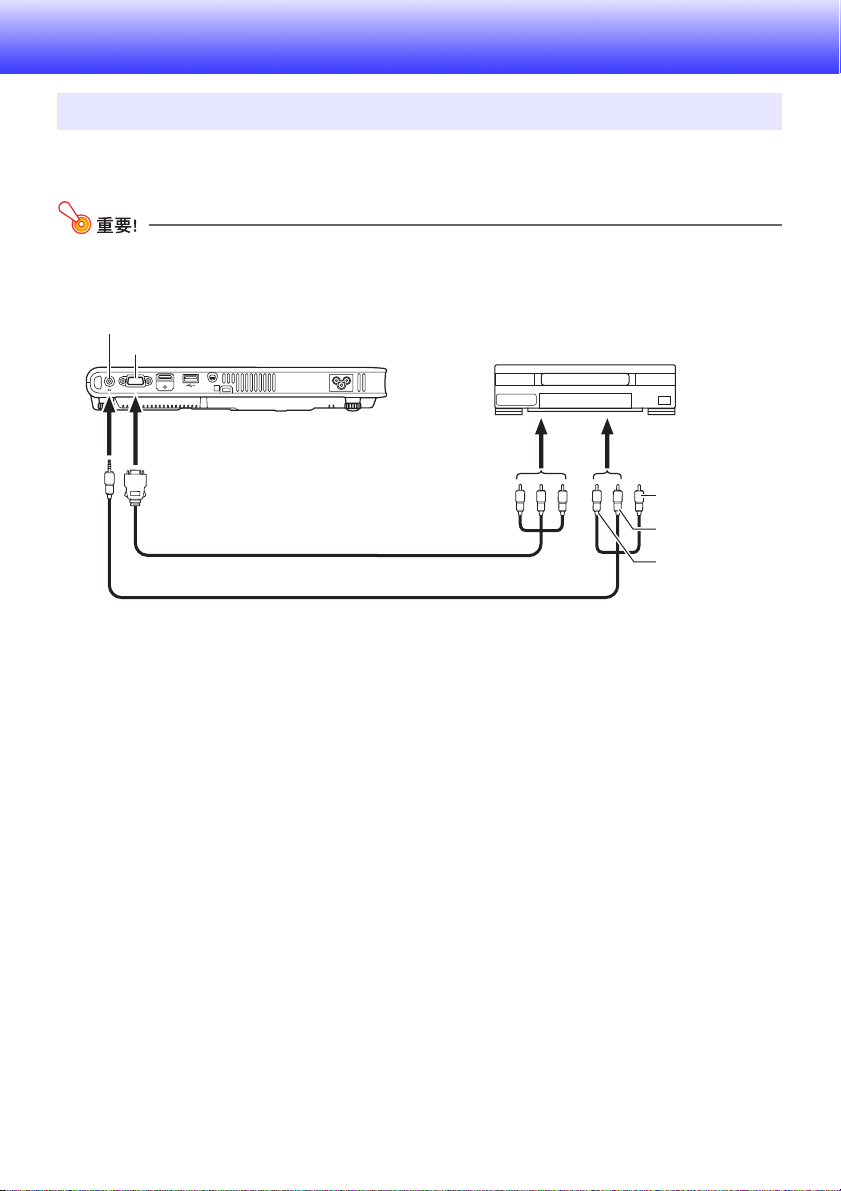
附錄
與色差視頻輸出裝置的連接
有些視頻裝置配備有色差視頻輸出端子。您可以使用市賣色差視頻電纜將投影機的COMPUTER端子與視頻
裝置的色差視頻輸出端子連接起來。
在連接之前,必須先關閉投影機及視頻裝置的電源。
投影機
AV端子
COMPUTER端子
連接至色差視頻輸出端子 連接至AUDIO輸出端子
視頻裝置
黃色(不連接)
色差視頻電纜(市賣)
附帶專用AV電纜
z 色差視頻輸出端子是一個3端子組﹕Y•C b•C r 或 Y•P b•Pr。色差視頻電纜上插頭的顏色必須與各端子的
顏色一致(綠色:Y;藍 色:C b / P b;紅 色: C r / P r )。
z 請注意,只能連接模擬色差視頻輸出端子。
不能連接數位輸出端子。
紅色
白色
40
Page 41

投影機與視頻裝置或電腦的HDMI輸出端子的連接
本投影機能投射並輸出HDMI視頻,以及從電腦或視頻裝置出現音頻。
在連接之前,必須先關閉投影機及視頻裝置的電源。
投影機
HDMI埠
z 您需要購買一條市賣HDMI纜線,纜線一端的插頭形狀要與輸出裝置的端子匹配,而另一端的插頭形狀
要與投影機的HDMI埠(HDMI A型插座)匹配。
z 有關本投影機支援的HDMI視頻訊號的說明,請參閱第50頁。
z 本投影機支援 L-PCM 32kHz,44.1kHz及48kHz HDMI音頻訊號。
電腦或視頻裝置
連接至HDMI輸出端子
41
Page 42

遙控器訊號範圍
在遙控器上執行操作時,請將其對準投影機背面或正面的遙控器訊號收接器。下圖表示遙控器訊號的範
圍。
最大±30度
最遠5米
最大±30度
最遠5米
正面
背面
最大±30度
最遠5米
5度至30度
最遠5米
遙控器的有效範圍
z 當投影機背面上的AV端子中插入有專用AV電纜時,遙控器的控制範圍可能會比其右側(背面)上標記
的要窄及或短。
z 當遙控器與遙控訊號接收器之間角度過大時,遙控器與投影機間的遙控有效距離會變短。
為避免耗盡電池,不要將遙控器放在其鍵鈕會被意外按下的地方。
42
Page 43

投影距離及銀幕尺寸
下表介紹距離與投射影像大小間的關係。
大約投影距離
投影尺寸
畫面尺寸
40 102 1.1 2.2 0 1.0 1.9 9
60 152 1.7 3.4 0 1.4 2.8 14
80 203 2.3 4.5 0 1.9 3.8 18
100 254 2.8 5.6 0 2.4 4.8 23
150 381 4.3 8.5 0 3.6 7.2 34
200 508 5.7 11.3 0 4.8 9.6 45
對角線長
(厘米)
XJ-A130/XJ-A135/XJ-A140/
XJ-A145/XJ-A150/XJ-A155
最短距離
(米)
最長距離
(米)
XJ-A240/XJ-A245/XJ-A250/XJ-A255
最短距離
h*
(米)
最長距離
(米)
h*
h*
(厘米)
* h = 從鏡頭的中心到投影畫面底邊的高度。
請注意,上示距離僅為參考值。
43
Page 44

橫縱比設定及投射影像
下面介紹影像是如何根據輸入訊號的種類及投影機的橫縱比設定進行投影的。
XJ-A240/XJ-A245/XJ-A250/XJ-A255
輸 入 源:R G B 或 H D M I ( P C )
輸入訊號 標準 全屏 原寸
SVGA (800 × 600)
XGA (1024 × 768)
WXGA (1280 × 800)
SXGA (1280 × 1024)
*
* 藍框表示投影區域。
44
Page 45

輸 入 源:視 頻,色 差 或 H D M I(DTV)
輸入訊號 標準 16:9 信箱
4:3橫縱比的影像
*
經壓縮的影像
信箱影像
*
*
* 藍框表示投影區域。
45
Page 46

XJ-A130/XJ-A135/XJ-A140/XJ-A145/XJ-A150/XJ-A155
輸 入 源:R G B 或 H D M I ( P C )
輸入訊號 標準 全屏
SVGA (800 × 600)
XGA (1024 × 768)
WXGA (1280 × 800)
SXGA (1280 × 1024)
46
Page 47

輸 入 源:視 頻,色 差 或 H D M I(DTV)
輸入訊號 標準 16:9
4:3橫縱比的影像
經壓縮的影像
信箱影像
47
Page 48

支援的訊號
RGB訊號
訊號名 解析度 水平頻率(kHz) 垂直頻率(Hz)
VESA 640 × 480/60 640 × 480 31.5 60
640 × 480/72 640 × 480 37.9 73
640 × 480/75 640 × 480 37.5 75
640 × 480/85 640 × 480 43.3 85
800 × 600/56 800 × 600 35.2 56
800 × 600/60 800 × 600 37.9 60
800 × 600/72 800 × 600 48.1 72
800 × 600/75 800 × 600 46.9 75
800 × 600/85 800 × 600 53.7 85
1024 × 768/60 1024 × 768 48.4 60
1024 × 768/70 1024 × 768 56.5 70
1024 × 768/75 1024 × 768 60.0 75
1024 × 768/85 1024 × 768 68.7 85
1152 × 864/75 1152 × 864 67.5 75
1280 × 768/60 1280 × 768 47.8 60
1280 × 800/60 1280 × 800 49.7 60
1280 × 960/60 1280 × 960 60.0 60
80 × 960/85 1280 × 960 85.9 85
12
1280 × 1024/60 1280 × 1024 64.0 60
1280 × 1024/75 1280 × 1024 80.0 75
1280 × 1024/85 1280 × 1024 91.1 85
1360 × 768/60
1400 × 1050/A
1440 × 900/60 1440 × 900 55.9 60
1600 × 1200/60 1600 × 1200 75.0 60
1680 × 1050/60 1680 × 1050 65.3 60
其他 1152 × 864/70 1152 × 864 64.0 70
1400 × 1050/B
*
*
*
1360 × 768 47.7 60
1400 × 1050 65.3 60
1400 × 1050 64.0 60
* 若這些訊號無法正確投影,請將“機器設定1 J 自動調整”設定改變為“2”( 第32頁)。
48
Page 49

色差訊號
訊號名 水平頻率(kHz) 垂直頻率(Hz)
HDTV 1080p/50 56.3 50
1080p/60 67.5 60
720p/50 37.5 50
720p/60 45.0 60
1080i/50 28.1 50
1080i/60 33.7 60
SDTV 576p/50 31.3 50
576i/50 16.6 50
480p/60 31.5 60
480i/60 15.7 60
視頻訊號
訊號名 水平頻率(kHz) 垂直頻率(Hz)
NTSC 15.7 60
NTSC4.43 15.7 60
PAL 15.6 50
PAL-M15.7 60
PAL-N15.6 50
PAL60 15.7 60
SECAM 15.6 50
* 上表列出的裝置不保證能正確顯示影像。
49
Page 50

HDMI訊號
訊號名 水平頻率(kHz) 垂直頻率(Hz)
640 × 480/60 31.5 60
800 × 600/60 37.9 60
1024 × 768/60 48.4 60
1280 × 768/60 47.8 60
1280 × 800/60 49.7 60
1280 × 960/60 60 60
1280 × 1024/60 64 60
1400 × 1050/60 65.3 60
SDTV (480p) 31.5 60
SDTV (576p) 31.25 50
HDTV (720p) (50) 37.5 50
HDTV (720p) (60) 45 60
HDTV (1080i) (50) 28.13 50
HDTV (1080i) (60) 33.75 60
HDTV (1080p) (50) 56.25 50
HDTV (1080p) (60) 67.5 60
50
Page 51

MA0911-A
